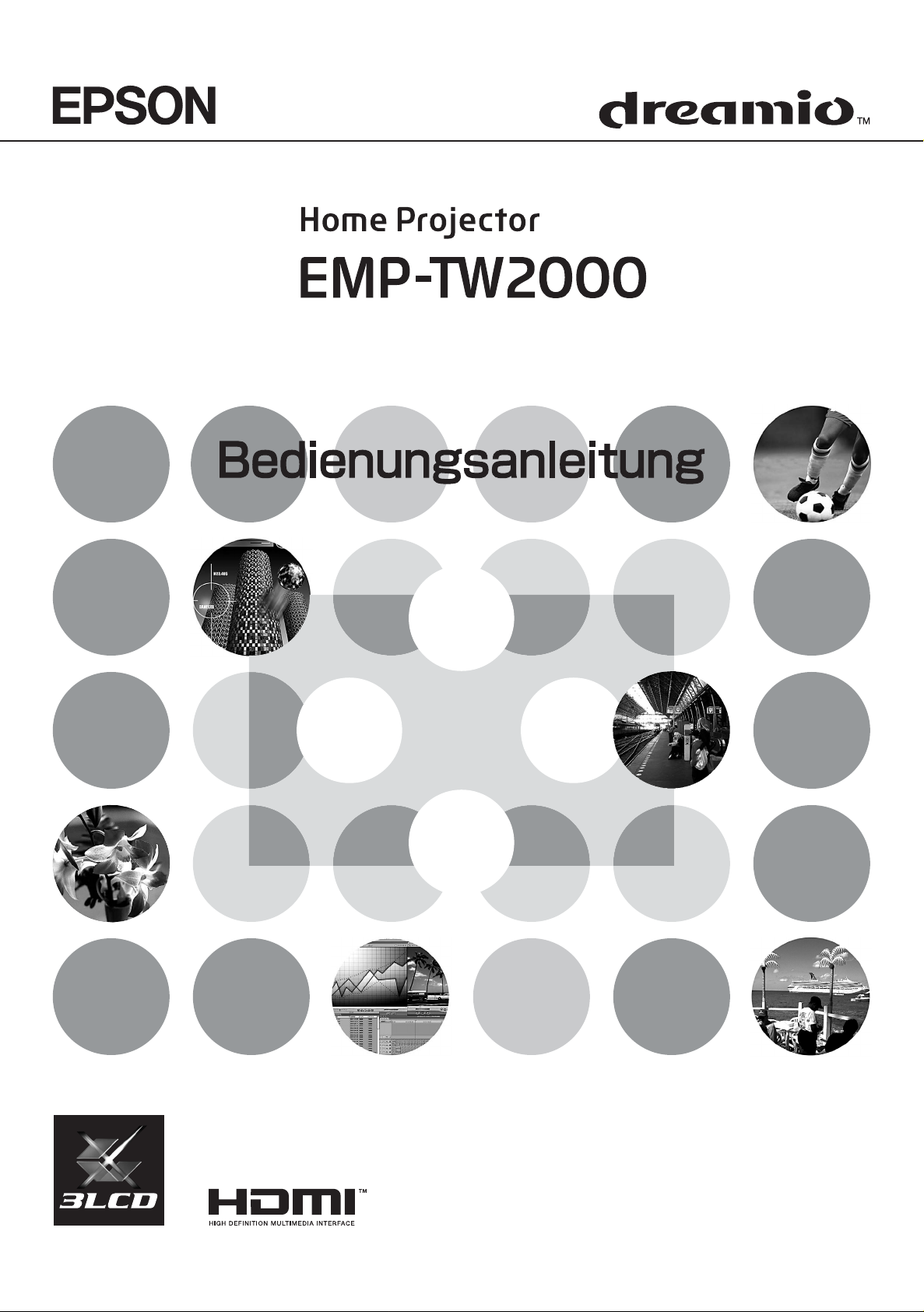

Anleitungen und verwendete Bezeichnungen
Projektoranleitungen
Die Dokumentation Ihres Epson-Projektors besteht aus den folgenden zwei Anleitungen. Verwenden Sie die
Anleitungen in der folgenden Reihenfolge.
Sicherheitsanweisungen und Anleitung Support und Service
Dieses Handbuch enthält Informationen zur sicheren Nutzung des Projektors. Außerdem enthält es
Informationen über Garantieleistungen und eine Checkliste für die Fehlersuche.
Vor der Inbetriebnahme des Projektors müssen Sie diese Anleitung sorgfältig durchlesen.
Bedienungsanleitung (diese Anleitung)
In dieser Bedienungsanleitung finden Sie die Anleitung zum Aufstellen des Projektors, zur
Grundbedienung, zur Verwendung der Konfigurationsmenüs und zur Fehlersuche und Wartung.
Verwendete Bezeichnungen
Allgemeine Informationen
Bezeichnet Vorgänge, bei denen bei Nichtbeachtung eine Verletzungsgefahr
vorhanden ist und der Projektor beschädigt werden kann.
Bezeichnet ein Vorgehen, das bei ungenügender Beachtung der
Vorsichtsmaßnahmen Beschädigungen oder Verletzungen verursachen kann.
Bezeichnet eine Seite mit nützlichen Hinweisen zum Thema. Klicken Sie für die
Anzeige der betreffenden Seite auf die Seitennummer.
Bedeutet, dass das, bzw. die unterstrichenen Wörter vor diesem Symbol im
Glossar erklärt sind.
Siehe "Glossar" im "Anhang" S.53
, etc. Zeigt eine Taste auf dem Bedienfeld oder der Fernbedienung.
"(Menübezeichnung)"
[(Bezeichnung)] Zeigt die Anschlussbezeichnung des Projektors an. Beispiel: [Video]
Konfigurationsmenüpunkte
Beispiel: "Bild" - "Farbmodus"
Bedeutung von "Gerät" und "Projektor"
Wenn "Gerät" oder "Projektor" in dieser Bedienungsanleitung verwendet wird, kann damit neben dem
Projektor auch Zubehör oder Sonderausstattung bezeichnet werden.
"Maschinenlärminformations-Verordnung 3. GPSGV: Der höchste Schalldruckpegel beträgt 70 dB(A) oder
weniger gemäss EN ISO 7779"
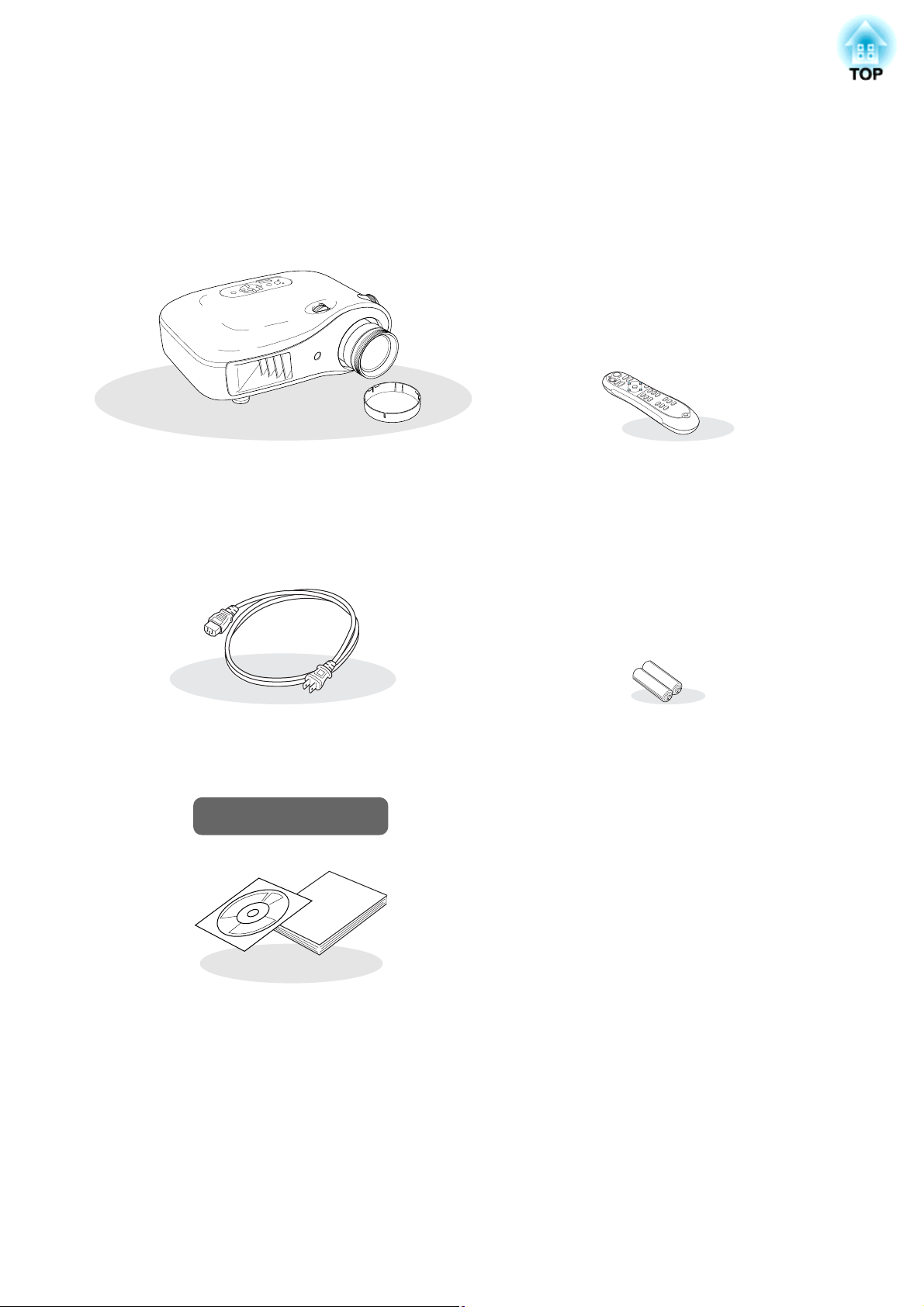
Kontrolle des Zubehörs
Kontrollieren Sie beim Auspacken des Projektors, ob alle Teile vorhanden sind.
Wenden Sie sich bitte bei einem Fehler oder falls Teile fehlen sollten an das Verkaufsgeschaft.
❏ Projektor (mit Objektivdeckel) ❏ Fernbedienung
❏ Netzkabel (3,0 m)
Am Projektor und an einer Netzsteckdose
anschließen.
Dokumentation
❏
Document CD-ROM
(Sicherheitsanweisungen und Anleitung
Support und Service, Bedienungsanleitung)
❏ Kurzanleitung
❏ Alkalibatterien AA (2 St.)
In die Fernbedienung einsetzen.
1
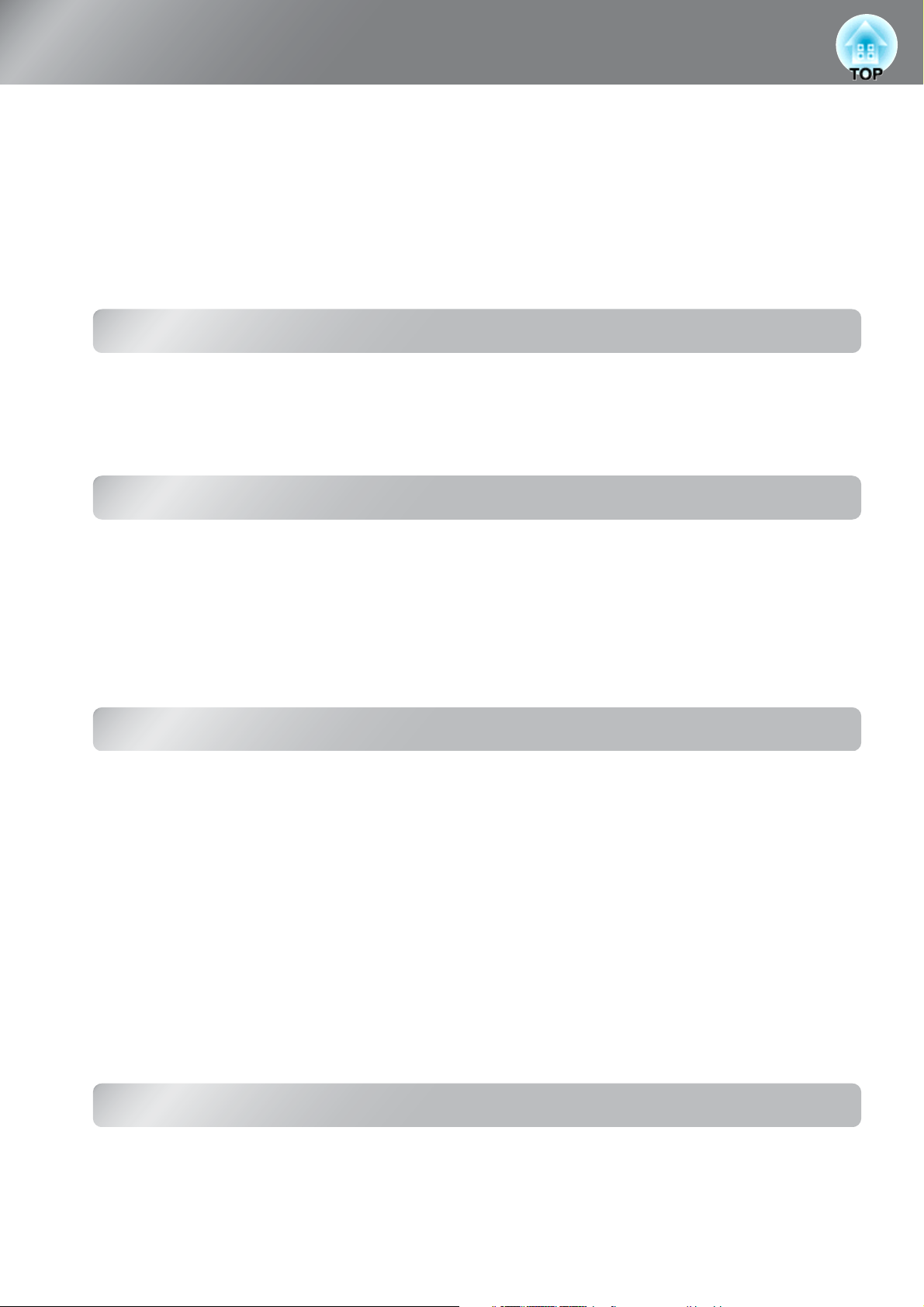
Inhaltsverzeichnis
■ Ausstattung des Projektors ........................4
■ Bezeichnung der Teile und ihre
Funktionen.................................................... 6
Front/Oberseite ............................................6
Bedienungsfeld.............................................6
Installation des Projektors
■ Einstellungen.............................................. 10
Einstellen der Bildgröße ............................. 10
■ Anschließen der Bildquellen.....................12
Grundlegender Betrieb
■ Projektion von Bildern............................... 14
Einschalten des Geräts und Projektion von
Bildern ......................................................14
Fernbedienung ............................................. 7
Rückseite......................................................8
Unterseite .....................................................8
■ Ansicht ..........................................................9
■ Vorbereitung der Fernbedienung .............13
Einsetzen der Batterien in die
Fernbedienung .........................................13
■ Einstellen des Bildschirms........................16
Bildschärfeeinstellung ................................16
Feineinstellung der Bildgröße
(Zoomeinstellung).....................................16
Einstellung der Position des projizierten
Bildes (Objektivverschiebung)..................16
2
Einstellung der Bildqualität
■ Grundeinstellungen der Bildqualität ........ 18
Einstellen des Farbmodus..........................18
Auswählen von "Aspekt"
(Bildseitenverhältnis). ............................... 18
■ Erweiterte Farbeinstellung ........................20
Einstellung des Hauttons............................ 20
Einstellung der absoluten
Farbtemperatur.........................................20
Gammaeinstellung .....................................20
RGB-Einstellung.........................................22
Schattierungs-, Sättigungs- und
Helligkeitseinstellung................................22
Konfigurationsmenüs
■ Konfigurationsmenüfunktionen................ 26
Verwendung der Konfigurationsmenüs ...... 26
Liste der Konfigurationsmenüs................... 28
"Bild"-Menü................................................. 30
"Signal"-Menü............................................. 31
■ Genauere Analyse der Bildqualität........... 23
Einstellung "Schärfe (Erweitert)" ................23
Einstellung Automatikblende ......................23
■ Bildwiedergabe mit voreingestellter
Bildqualität.................................................. 24
Daten speichern, abrufen und löschen....... 24
"Einstellung"-Menü .....................................33
"Speicher"-Menü.........................................35
"Reset"-Menü .............................................35
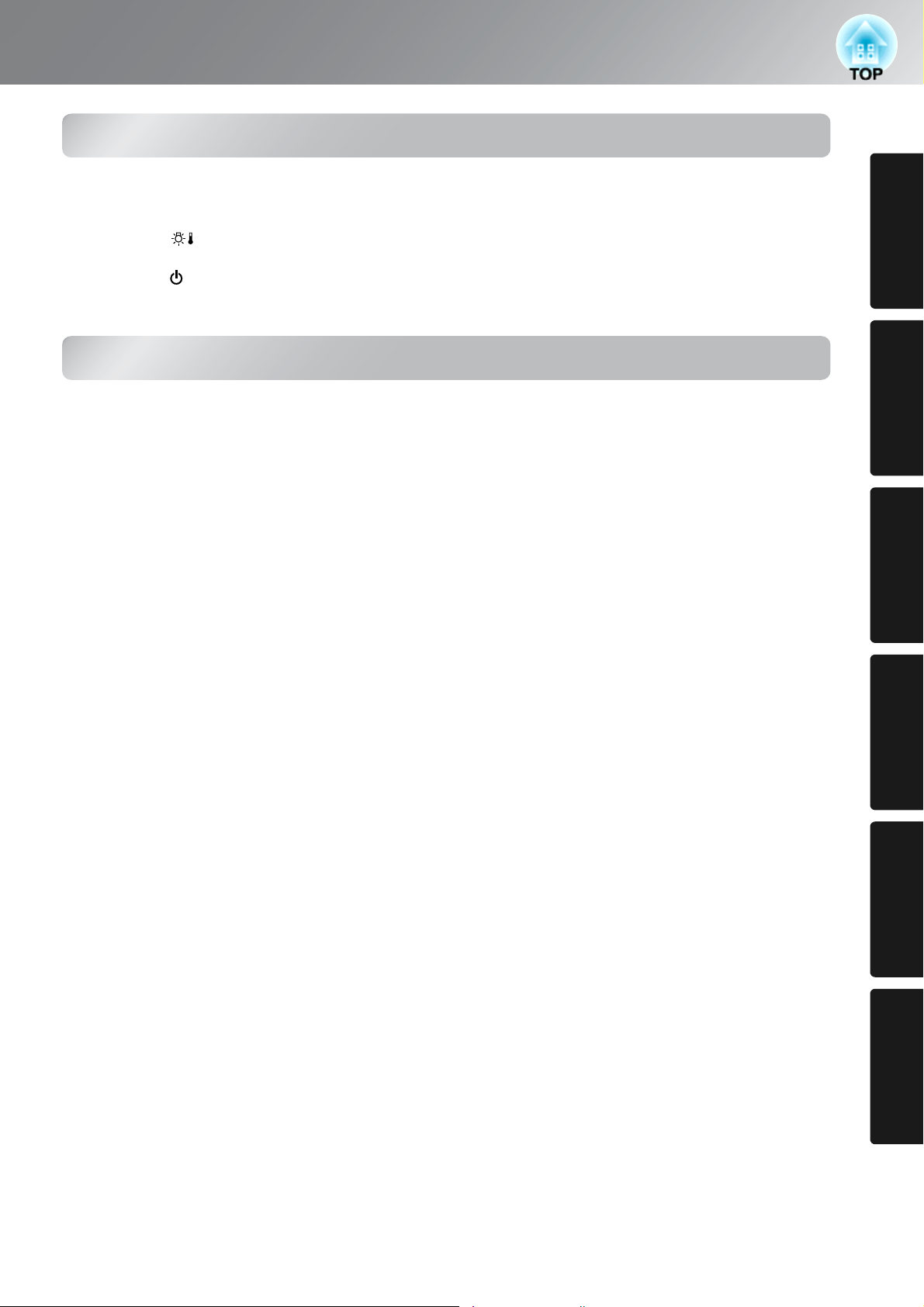
Fehlersuche
Inhaltsverzeichnis
■ Auftreten von Störungen .......................... 36
Ablesen der Anzeigen................................ 36
• Wenn die Warnungsanzeige
leuchtet oder blinkt.............................................36
• Wenn die Betriebsanzeige
leuchtet oder blinkt.............................................37
Anhang
■ Wartung ...................................................... 44
Reinigung................................................... 44
• Reinigen des Luftfilters ........................................44
• Reinigen des Projektorgehäuses ...........................44
• Reinigen des Objektivs.........................................44
Austauschintervalle von
Verbrauchsmaterialien ............................. 45
• Luftfilteraustauschperiode ....................................45
• Lampenaustauschperiode .....................................45
Austauschen der Lampe und
der Luftfilter .............................................. 46
• Ersetzen des Luftfilters.........................................46
• Ersetzen der Lampe ..............................................46
• Zurückstellen der Lampenbetriebszeit .................46
Falls die Anzeigen keine Hilfe bieten......... 37
• Bildstörungen....................................................... 38
• Störungen bei Beginn der Projektion................... 42
• Probleme mit der Fernbedienung......................... 43
■ Sonderzubehör / Verbrauchsmaterial...... 48
■ Liste von unterstützten
Bildschirmformaten................................... 49
• Component Video ................................................ 49
• Composite Video/S-Video ................................... 49
• Computerbild (Analog-RGB) .............................. 50
• Eingangssignal vom
[HDMI1] / [HDMI2]-Eingangsanschluss ............ 50
■ Technische Daten ...................................... 51
■ Glossar ....................................................... 53
■ Stichwortverzeichnis................................. 55
Projektors
Installation des
Betrieb
Grundlegender
Bildqualität
Konfigurationsmenüs
Anhang Fehlersuche Einstellung der
3
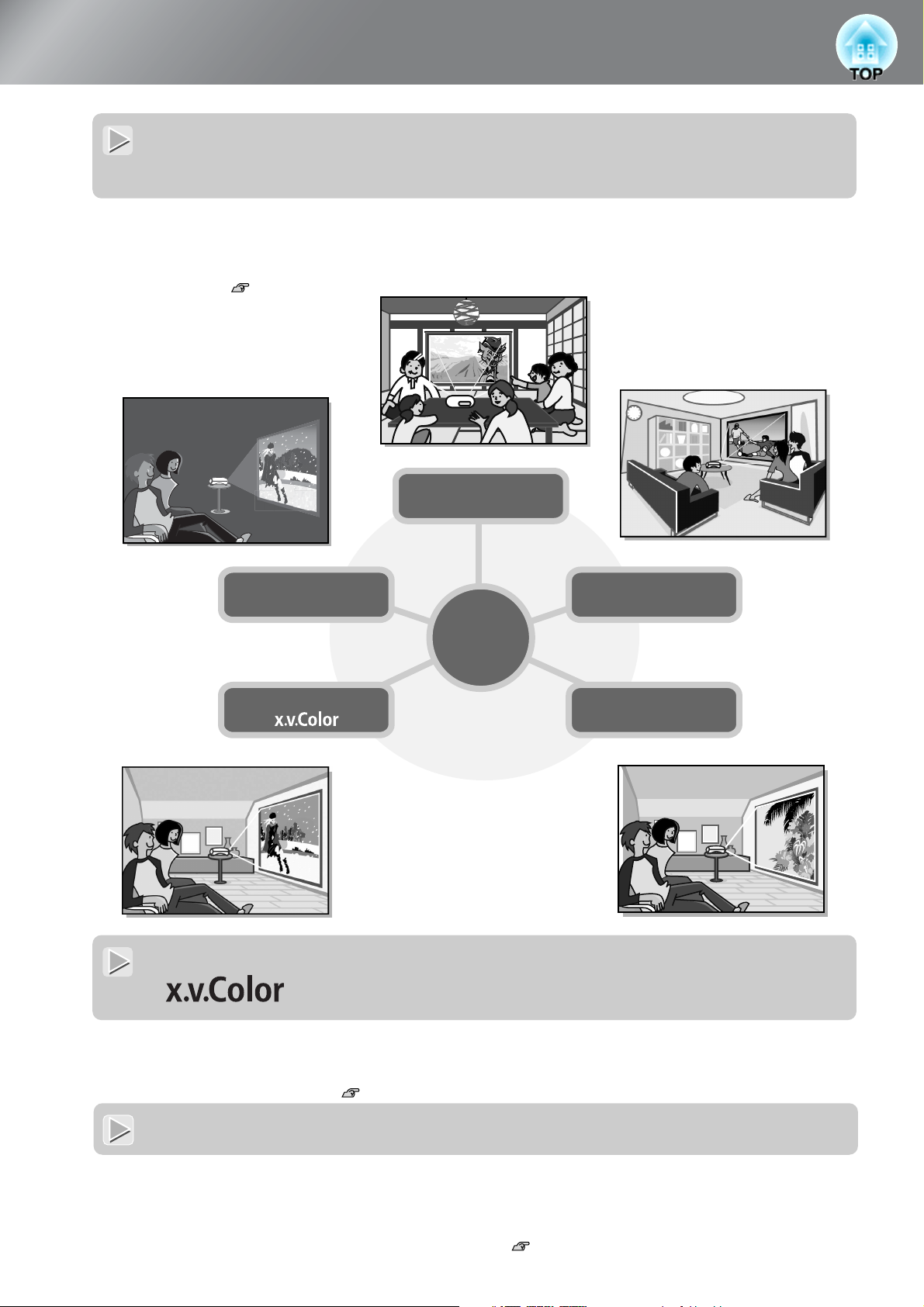
Ausstattung des Projektors
Die Bildwiedergabe kann auf die Projektionsbedingungen abgestimmt werden (Farbmodus)
Ein optimales Bild lässt sich einfach in der gegebenen Umgebung projizieren, wenn Sie den entsprechenden
Farbmodus unter den folgenden sieben möglichen Voreinstellungen wählen.
Bei der Wahl von "Natürlich", "Kino", "x.v.Color", "HD" oder "Silver Screen" wird der Cinema Filter-Effekt
zur Erhöhung des Kontrastes und zur wirklichkeitsgetreueren Wiedergabe der Hautfarbe automatisch
angewendet. S.18
Lebendig
HD
Silver Screen
Kino Tageslicht
Farbmodus
Kino
Natürlich
Natürlichere Farbwiedergabe mit dem Modus
" "
4
Dieser Modus ist kompatibel mit dem Farbraumstandard für Videos mit erweitertem Farbbereich (xvYCC).
Farbbilder mit erweitertem Farbbereich, die von einem Gerät ausgegebenen werden, das diesen Standard
unterstützt, sind originalgetreuer, wodurch sich der Betrachter an einer schärferen und natürlicheren
Bildwiedergabe erfreuen kann. p.18
Innovative Farbeinstellung
Außer dem "Farbmodus" können auch die absolute Farbtemperatur und die Hauttöne auf einfache Weise
angepasst werden, um die Bildwiedergabe noch genauer entsprechend den eigenen Präferenzen einzustellen.
Außerdem kann bei RGB-Farben Gammawert, Offset und Gewinn bzw. Außerdem kann bei RGB-Farben
Gammawert, Offset und Gewinn bzw. bei RGBCMY-Farben Schattierung, Sättigung und Helligkeit eingestellt
werden, um Farben zu erzielen, die dem Bild entsprechen. S.20
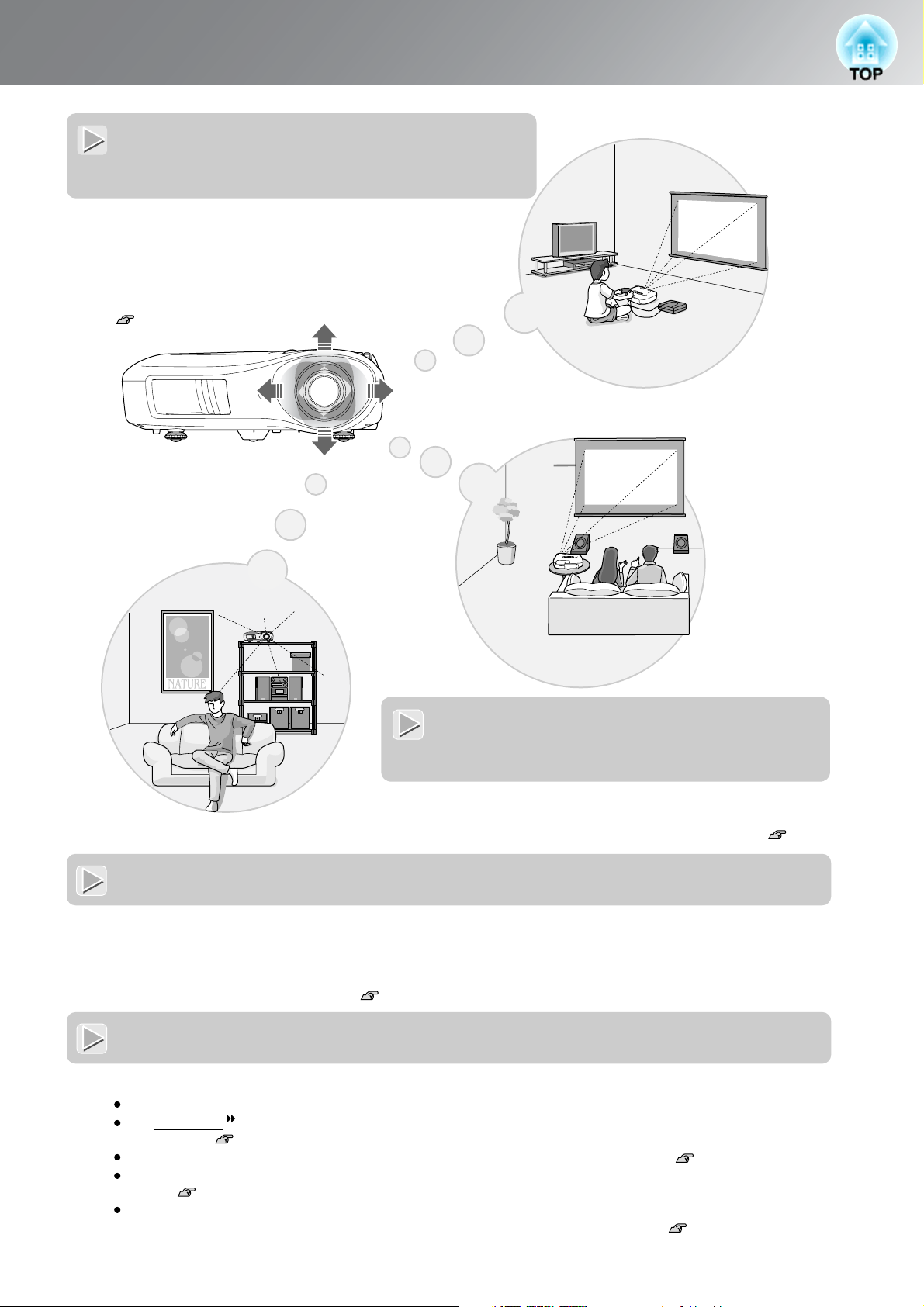
Mit Weitwinkelobjektivverschiebungsfunktion ausgerüstet
Mit der Objektivverschiebungsfunktion lassen sich
die projizierten Bilder verzerrungslos vertikal und
horizontal einstellen.
Dadurch lässt sich der Projektor mit größerer Freiheit
aufstellen, selbst eine Aufhängung an der Decke oder
eine schräge Aufstellung zur Leinwand ist möglich.
S.16
Ausstattung des Projektors
Mit 2,1 x Zoomobjektiv (Short-Throw)
Zur Zoom-Einstellung dient ein 2,1 x Zoomobjektiv (ShortThrow). Das Bild kann auch noch aus einem Abstand von 3 m
auf eine 100"-Leinwand (nur 16:9) projiziert werden. S. 10
Erweiterte Funktionen zur Einstellung der Bildqualität
Mit den erweiterten Funktionen zur Einstellung der Bildqualität wie "Automatikblende" und "Schärfe (Erweitert)"
wird ein noch schärferes Bild erzielt. Bei aktivierter Funktion der Automatikblende wird die Lichtstärke
automatisch an die projizierten Bilder angepasst, so dass eine Bilddarstellung mit Tiefen- und Perspektivwirkung
entsteht. Mit der Funktion Schärfe wird nicht nur das gesamte Bild justiert, es können auch bestimmte Bereiche
wie Haar und Kleidung betont werden. S. 23
Eine Vielfalt von Bildeinstellungsfunktionen
Einige der vielfältigen Funktionen sind folgende:
Mit EPSON Super White werden Überbelichtungen vermieden, die dazu führen können, dass das Bild zu hell ist.
Die progressive Konvertierung kann gewählt werden, um Bilder mit viel Bewegung oder Standbilder usw.
anzugleichen. S.32
Mit der Seitenverhältnisfunktion lassen sich die Bilder im Breitbildformat wiedergeben. S.18
Die Bildeinstellungen lassen sich abspeichern und können mit der Fernbedienung wieder einfach aufgerufen
werden. S.24
Durch Sperrfunktionen lassen sich unbeabsichtigte Fehlbedienungen des Projektors vermeiden, ebenso kann
verhindert werden, dass Kinder den Projektor einschalten und in das Objektiv schauen. S.33
5
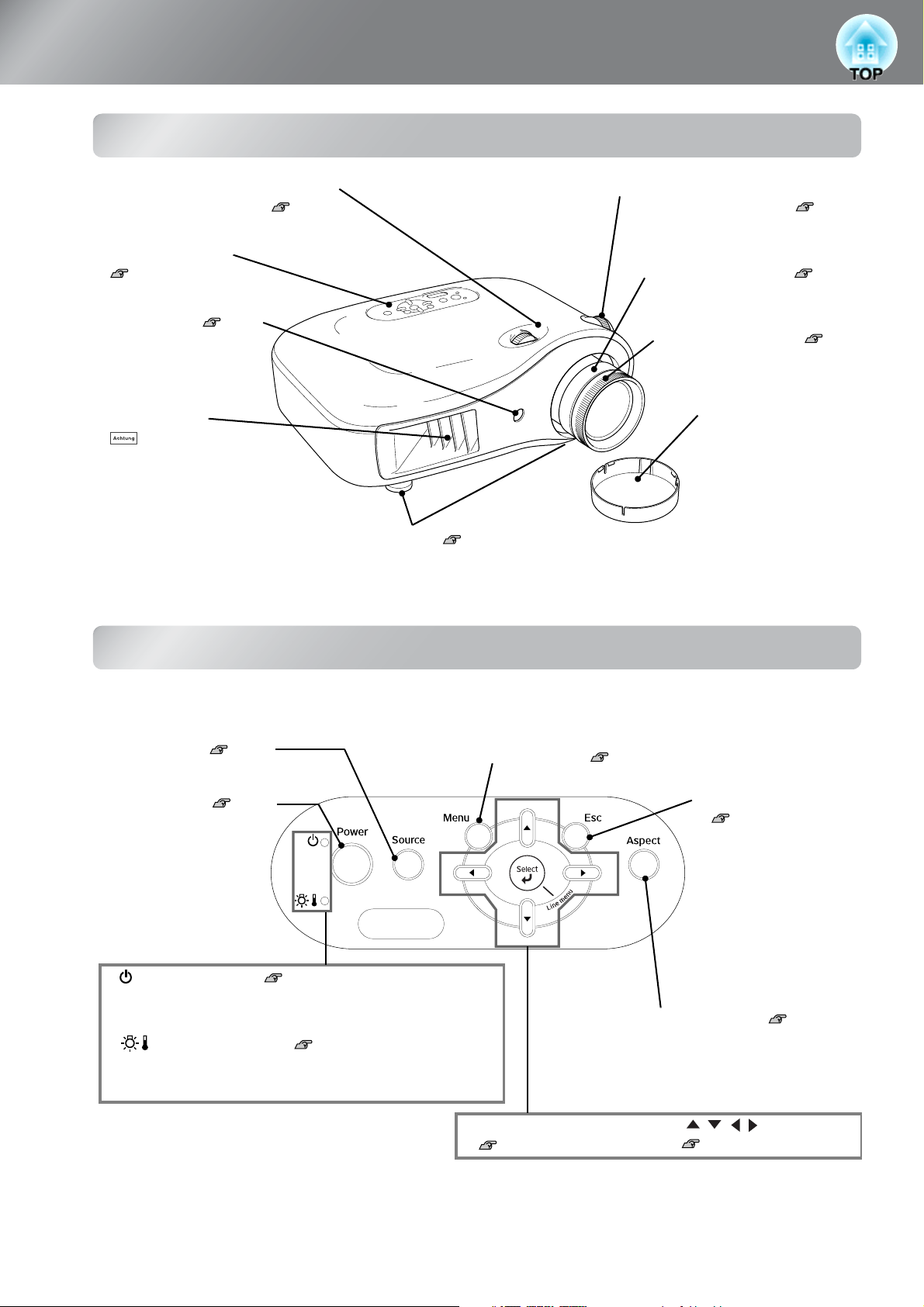
Bezeichnung der Teile und ihre Funktionen
Front/Oberseite
• Einstellscheibe für horizontale
Objektivverschiebung S.16
Horizontale Objektivverschiebung.
• Bedienungsfeld
Siehe nachstehend
• Fernbedienung-
sempfänger S.13
Für den Empfang der
Fernbedienungssignale.
• Luftaustritt
Den Luftaustritt während oder
unmittelbar nach der
Projektion nicht berühren, da
er sehr heiß werden kann.
• Einstellbare vorderer Füße S.16
Stellen Sie die Füße so ein, dass sich die Projektionsachse
im rechten Winkel zur Leinwand befindet.
• Einstellscheibe für vertikale
Objektivverschiebung S.16
Vertikale Objektivverschiebung.
• Zoom-Einstellring S.16
Zum Einstellen der Bildgröße.
• Scharfeinstellring S.16
Zum Einstellen der
Bildschärfe.
• Objektivdeckel
Bringen Sie den
Objektivdeckel am
Objektiv an, wenn der
Projektor nicht
verwendet wird, um das
Objektiv vor
Verschmutzung und
Beschädigung zu
schützen.
Bedienungsfeld
Tasten ohne Beschreibung sind identisch mit den Fernbedienung. Für Einzelheiten zu diesen Tasten
wird auf "Fernbedienung" verwiesen.
• Source-Taste S.15
Auswählen der Bildquelle.
• Power-Tasten S.14
Zum Ein- und
Ausschalten drücken.
• Betriebsanzeige S.36
Die Anzeige blinkt oder leuchtet in verschiedenen Farben,
um dem Betriebszustand des Projektors anzuzeigen.
• Warnungsanzeige S.36
Die Anzeige blinkt oder leuchtet in verschiedenen Farben,
um eine Projektorstörung anzuzeigen.
• Menu-Taste S.26
• Esc-Taste
S.18, 20
, 22,
• Aspect-Taste S.18
26
6
• Select/Line menu-Taste
, 24,
S.18
26
• -Tasten
S.18, 20, 22, 26
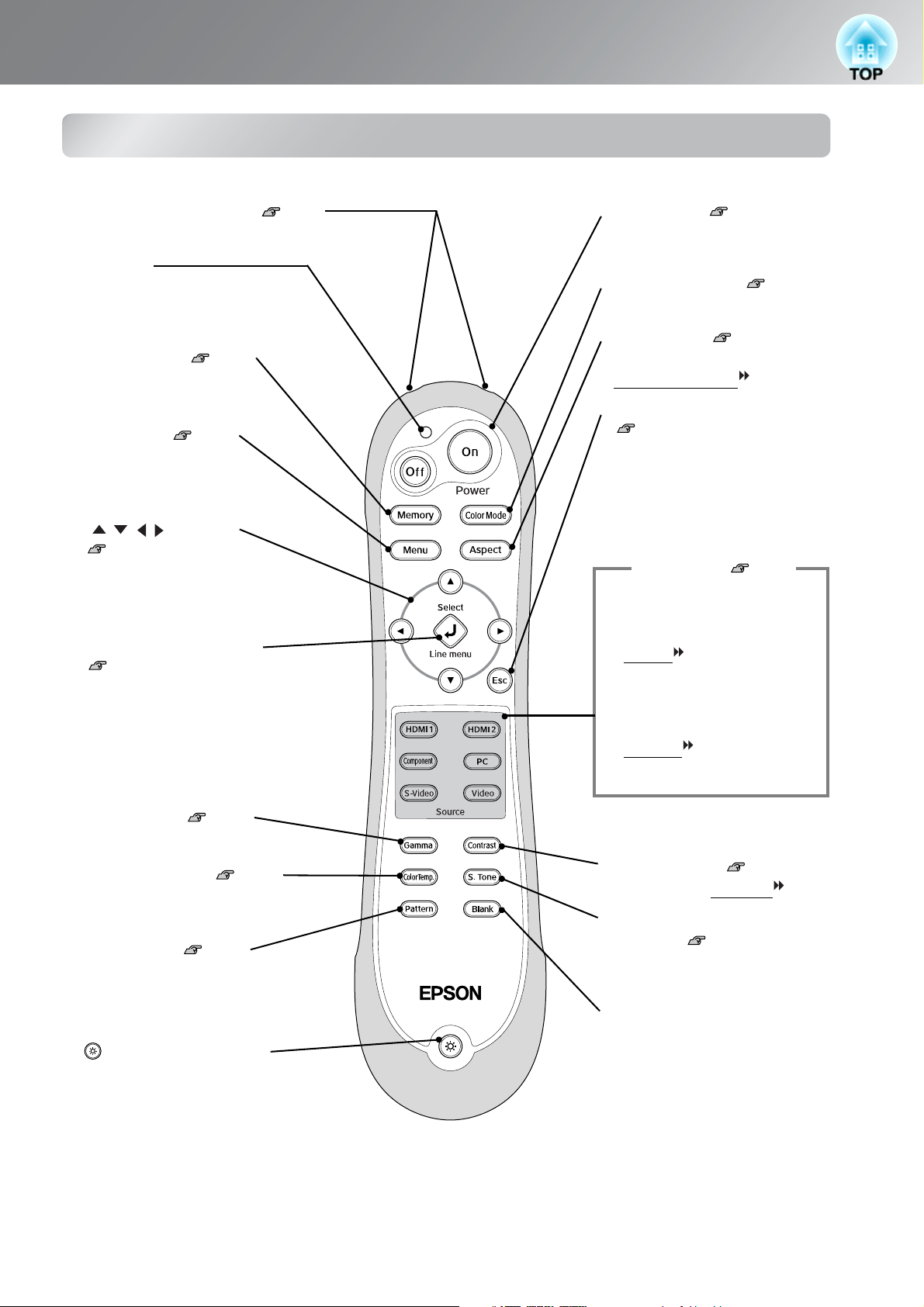
Fernbedienung
Bezeichnung der Teile und ihre Funktionen
• Fernbedienungssender S.13
Ausgang von Fernbedienungssteuersignalen.
• Anzeige
Leuchtet, wenn
Fernbedienungssignale gesendet
werden.
• Memory-Taste S.24
Abruf gespeicherter
Einstellungen.
• Menu-Taste S.26
Die Vollbildanzeige der
Konfigurationsmenüs wird
eingeschaltet.
• -Tasten
S.18, 20, 22, 26
Für die Wahl von Menüpunkten und
Einstellwerten drücken.
• Select/Line menu-Taste
S.18, 24, 34
Anzeige des Zeilenmenüs.
Drücken Sie bei Konfigurationsoder Einstellmenüs diese Taste für
die Wahl eines Menüpunktes und
um auf die nächste Anzeige
umzuschalten.
• On/Off-Taste S.14
Zum Ein- und Ausschalten des
Projektors.
• Color Mode-Taste S.18
Auswählen des Farbmodus.
• Aspect-Taste S.18
Auswählen des
Seitenverhältnisses
.
• Esc-Taste
, 20, 24,
S.18
Beim Drücken von [Esc] bei der
Anzeige eines Menüs wird auf
das vorherige Menüs
zurückgeschaltet.
Source-Taste S.15
Umschalten auf das Bild vom an
die Buchse angeschlossenen
Gerät.
26
• HDMI1 -Taste
• HDMI2 -Taste
• Component-Taste
• PC-Taste
• S-Video -Taste
• Video-Taste
• Gamma-Taste S.20
Einstellung der Gammawerte.
• Color Temp-Taste S.20
Auswählen der absoluten
Farbtemperatur.
• Pattern-Taste S.17
Wenn diese Taste gedrückt wird,
wird das Testbild ein- bzw.
ausgeblendet.
• -Taste (Beleuchtung)
Beim Drücken dieser Taste werden
alle Fernbedienungstasten
beleuchtet. DieTastenbeleuchtung
wird automatisch nach ungefähr 10
Sekunden ausgeschaltet.
• Contrast-Taste S.30
Einstellen des Kontrasts .
• S.Tone-Taste
(Hautton) S.20
Einstellen der Hauttöne der
dargestellten Personen.
• Blank-Taste
Bei jedem Drücken dieser Taste
wird die Bildwiedergabe ausund eingeschaltet.
7
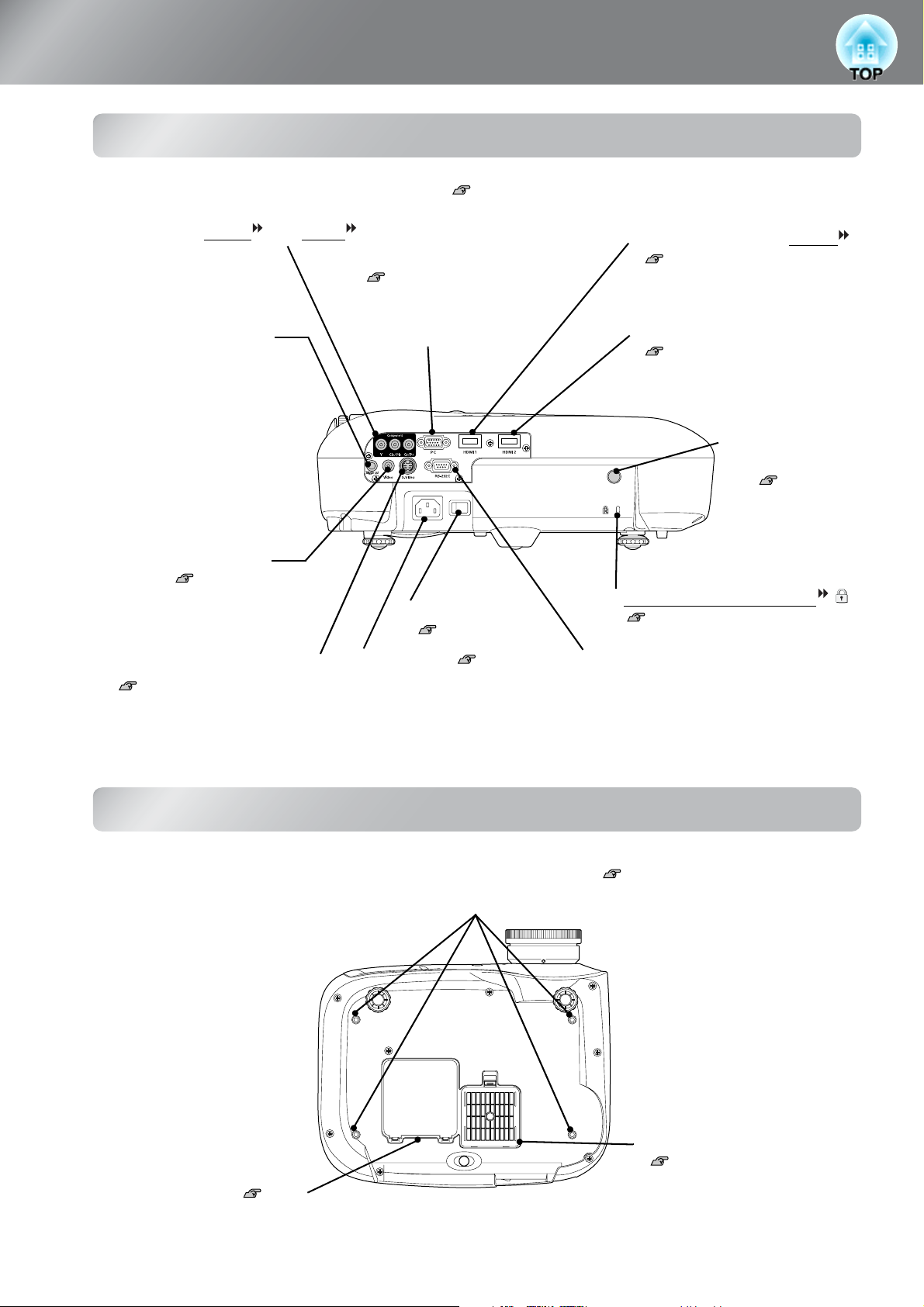
Bezeichnung der Teile und ihre Funktionen
Rückseite
• Eingangsanschluss [Component] S.12
Für den Anschluss der Ausgangsbuchse Component
(YCbCr
• [Trigger out]-Buchse
Beim Einschalten des Projektors
liegt an dieser Buchse ein
Gleichspannungssignal von 12 V
an. Beim Ausschalten oder bei
einer Betriebsstörung ändert sich
der Ausgang auf 0 V, für die
Übertragung des
Einschaltzustands des
Projektors.
• Eingangsanschluss
[Video] S.12
Für den Anschluss der allgemeinen
Videoausgangsbuchsen des
Videogeräts.
• Eingangsanschluss [S-Video]
S.12
Für den Anschluss der
Ausgangsbuchsen S-Video des
Videogeräts.
oder YPbPr ) des Videogeräts.
• Eingangsanschluss [PC]
S.12
Für den Anschluss der
Ausgangsbuchse RGB des
Computers.
• Hauptschalter
• Netzbuchse S.14
Für den Anschluss des
Netzkabels.
S.14
•
Eingangsanschluss
S.12
Anschluss von HDMI-kompatiblen
Videogeräten oder eines Computers.
[HDMI1 ]
• Eingangsanschluss [HDMI2]
S.12
Anschluss von HDMI-kompatiblen
Videogeräten oder eines Computers.
• Fernbedienungs-
empfänger S.13
Für den Empfang
der Fernbedienungssignale.
•
Anti-Diebstahl-Vorrichtung
S.54
• [RS-232C]-Buchse
Zum Anschluss des Projektors an einen
Computer über ein RS-232C-Kabel. Dieser
Anschluss dient der Geräteüberprüfung und
sollte vom Kunden nicht verwendet werden.
8
Unterseite
• Befestigungspunkte für die Aufhängungshalterung (4 Punkte) S.48
Für die Aufhängung an einer Decke kann die als Sonderzubehör erhältliche Deckenhalterung
an diesen Stellen angebracht werden.
• Luftfilter (Ansaugöffnung)
ampenabdeckung S.44
ffnen Sie zum Austausch der Lampe
ie Lampenabdeckung.
Verhindert das Eindringen von
Staub und anderen
Fremdkörpern in den Projektor.
Der Filter muss regelmäßig
gereinigt werden.
S.44,46
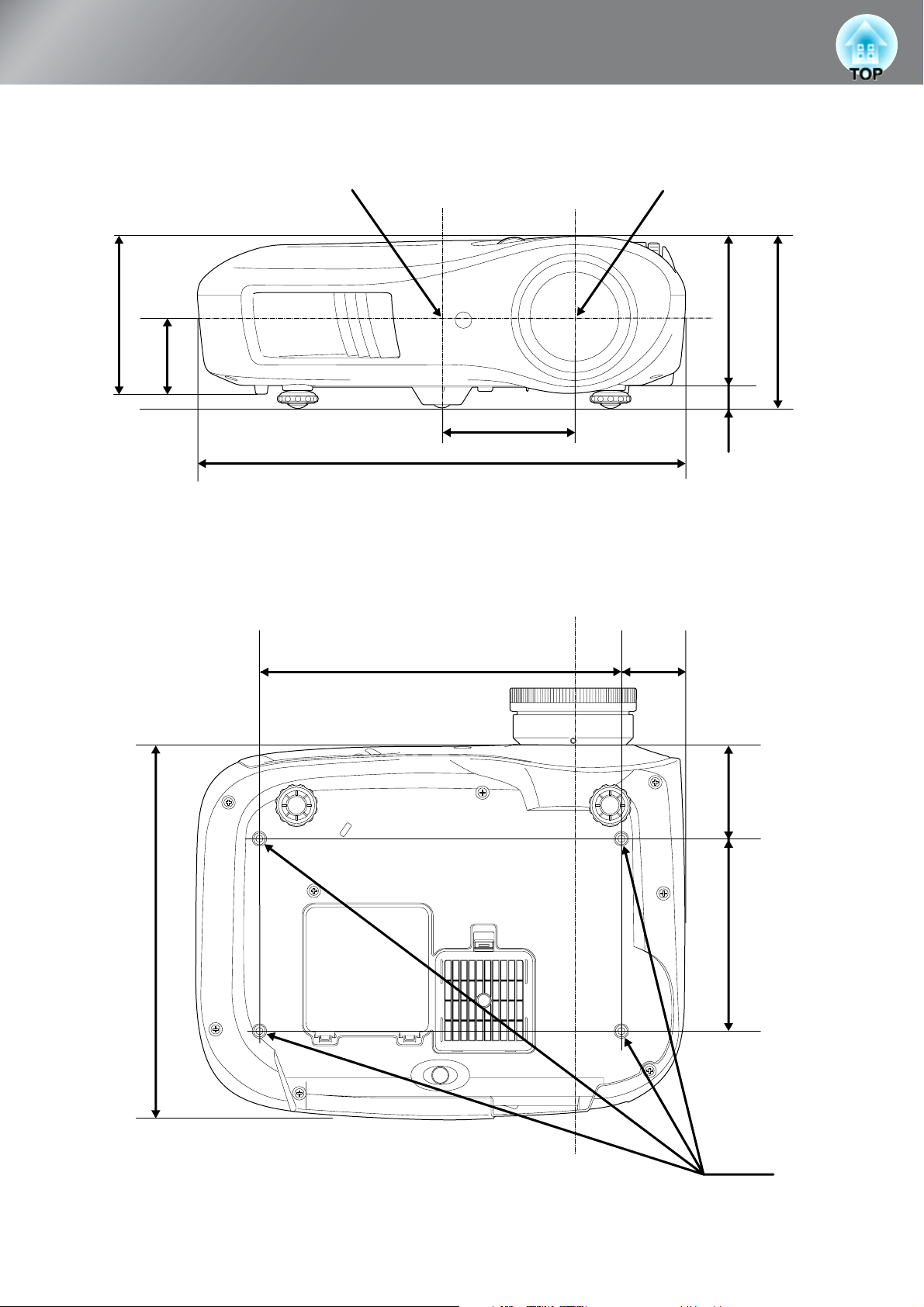
Ansicht
131.5
66
Projektormitte
*1
*2
110
406
*1 Abstand von der Objektivmitte zum Befestigungspunkt der Aufhängungshalterung
(Objektivverschiebung: max. 8,8 mm vertikal.)
*2 Abstand von der Objektivmitte zur Projektormitte
(Objektivverschiebung: max. 7,7 mm horizontal.)
Objektivmitte
Objektivmitte
124
19
143
310
300
52.8
77.3
160
4-M4×8
Einheit: mm
9
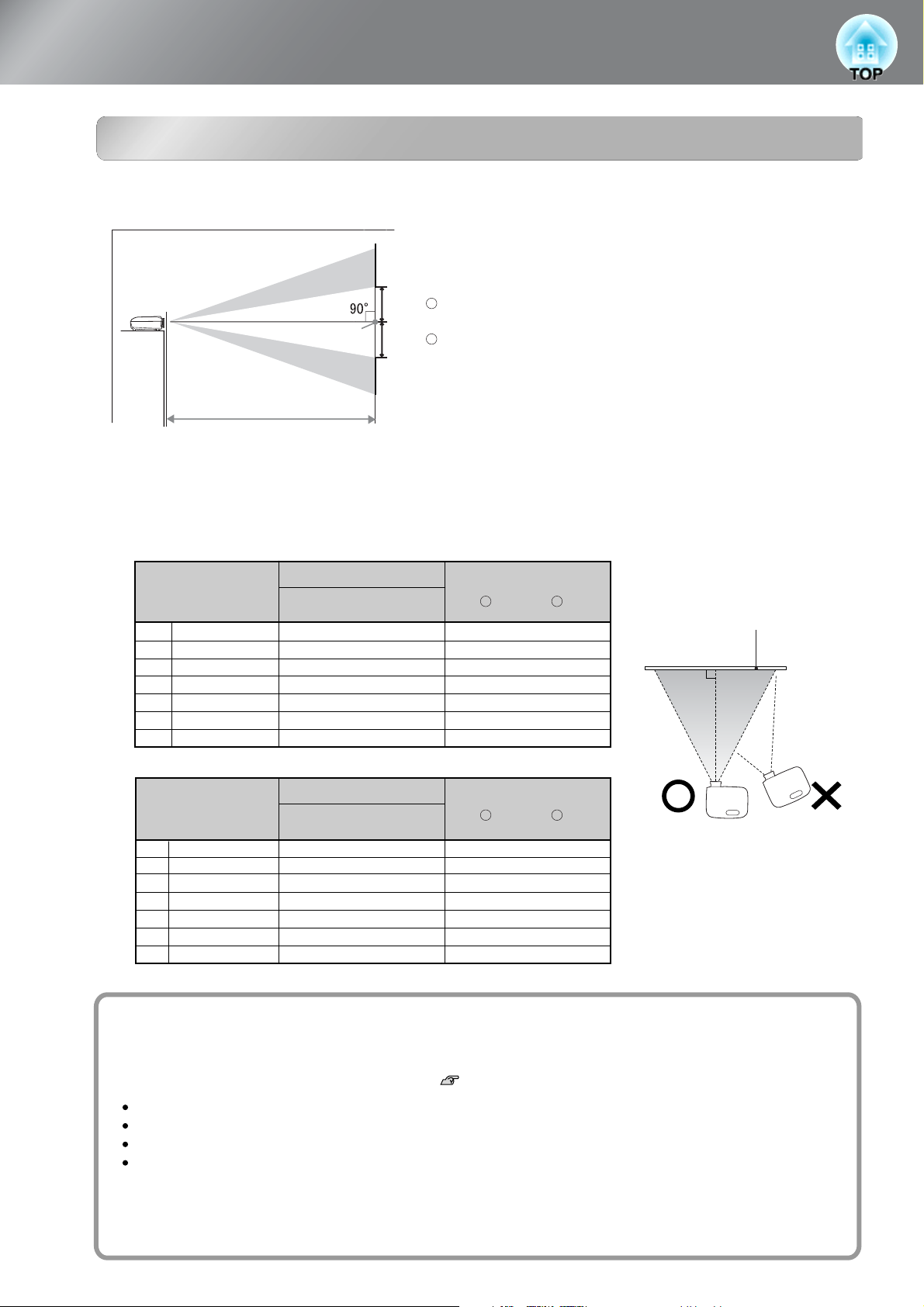
Einstellungen
Einstellen der Bildgröße
Einstellen der Bildgröße
Die Größe des projizierten Bildes ist grundsätzlich durch den Abstand zwischen dem
Projektorobjektiv und der Leinwand festgelegt.
Objektivverschiebung oben
A
Offset
Objektivmitte
Objektivverschiebung unten
Projektionsabstand
Offset
B
Der Abstand von der Objektivmitte zur Unterseite der Leinwand ist von der Einstellung der Objektivverschiebung abhängig.
Beachten Sie die nachstehende Tabelle und stellen Sie den Projektor so auf, dass die Bilder in
optimaler Bildgröße auf die Projektionsleinwand projiziert werden.
Verwenden Sie diese Werte bei der Aufstellung des Projektors als Richtwerte.
Einheit: cm
16:9-Bildschirmgröße
30"
40"
60"
80"
100"
120"
150"
4:3-Bildschirmgröße
30"
40"
60"
80"
100"
120"
150"
66×37
89×50
130×75
180×100
220×120
270×150
330×190
61×46
81×61
120×90
160×120
200×150
240×180
300×230
Projektionsabstand
Kleinster Abstand
(Weitwinkel)
Projektionsabstand
Kleinster Abstand
(Weitwinkel)
bis
87 bis 188
117 bis 252
177 bis 380
238 bis 508
298 bis 636
359 bis 764
450 bis 956
bis
106 bis 230
143 bis 309
217 bis 465
291 bis 622
365 bis 778
439 bis 935
550 bis 1170
Größter Abstand
(Tele)
Größter Abstand
(Tele)
Offset
A
Offset
A
106 bis -106
bis
17 bis -17
23 bis -23
35 bis -35
46 bis -46
58 bis -58
69 bis -69
86 bis -86
bis
21 bis -21
28 bis -28
42 bis -42
56 bis -56
71 bis -71
85 bis -85
Offset
B
Einheit: cm
Offset
B
Leinwand
Wird der Projektor schräg zur
Leinwand aufgestellt, wird das
projizierte Bild verzerrt dargestellt.
10
Objektivverschiebung
Die Bildposition lässt sich mit den Objektivverschiebungsreglern einstellen, was besonders sinnvoll ist, wenn der
Projektor an den folgenden Orten aufgestellt wird.
Aufhängung an der Decke
Eine hoch angeordnete Leinwand
Schräg zum Bildschirm aufgestellter Projektor, um direkt vor der Leinwand sitzen zu können
Aufstellung des Projektors auf einem Regal usw
Bei der Einstellung der Bildposition mit dem Objektivverschiebungsregler tritt fast keine Verschlechterung der
Bildqualität auf, weil die Objektivverschiebung optisch eingestellt wird. Für eine optimale Bildqualität sollte
jedoch die Objektivverschiebung nicht verwendet werden.
S.16
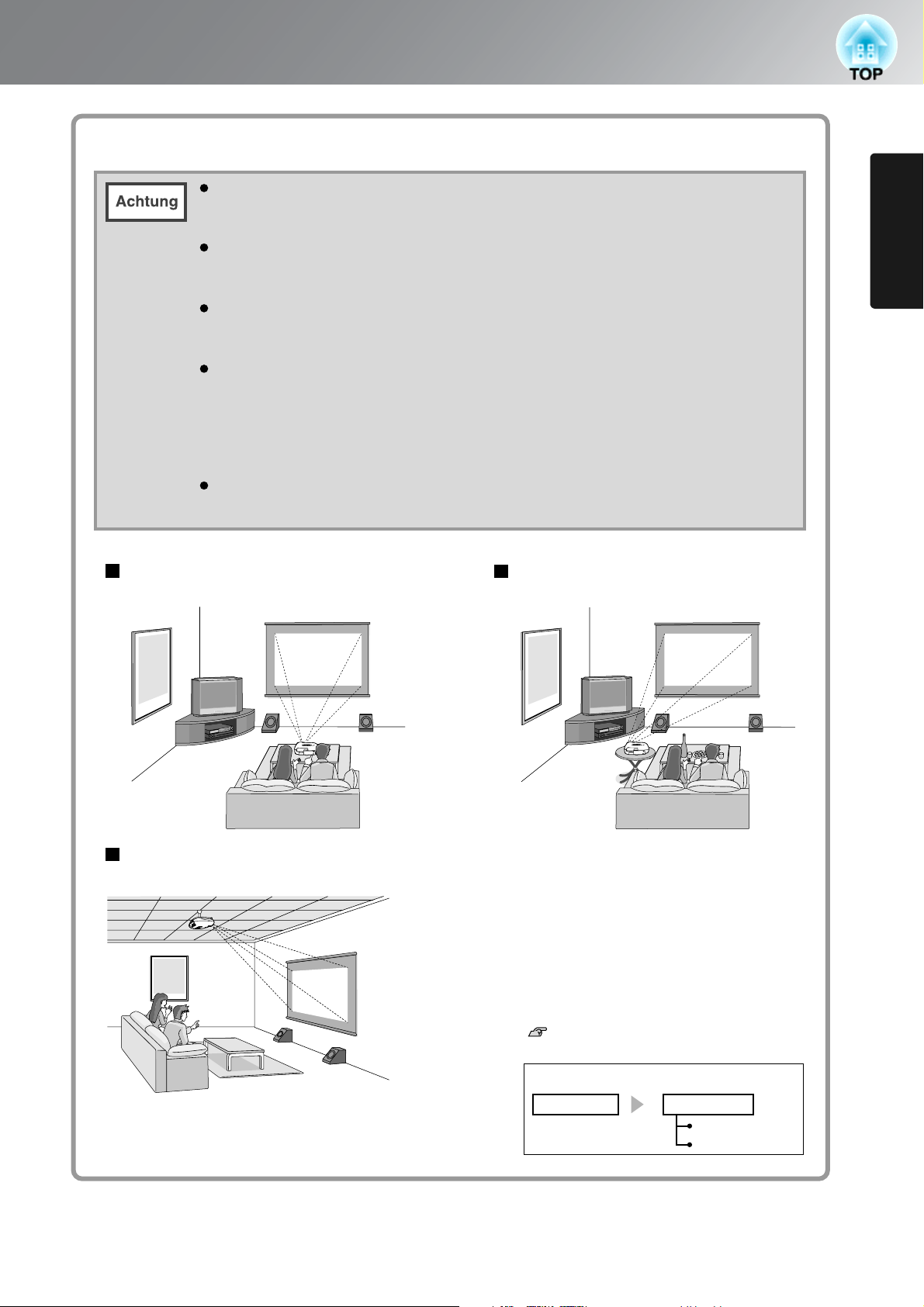
Projektionsmethode
Stellen Sie den Projektor nicht in sehr staubigen oder feuchten Räumen oder in
Räumen auf, in denen mit Zigarettenrauch oder sonstigem Rauch, v. a. öligem
Rauch zu rechnen ist.
Reinigen Sie die Luftfilter mindestens alle 3 Monate.
Falls der Projektor in einer staubigen Umgebung aufgestellt ist, müssen die Filter
häufiger gereinigt werden.
Für die Deckenmontage ist ein spezielles Verfahren erforderlich (Deckenhalterung).
Eine Fehlmontage kann zum Herunterstürzen des Projektors und somit zu Schäden
und Verletzungen führen.
Wenn Sie die Deckenhalterung mit Kleber behandeln, um ein Lösen der Schrauben
zu verhindern, oder Schmiermittel, Öl o. Ä. verwenden, kann das Gehäuse brechen
und der Projektor herunterstürzen. Dies kann Verletzungen oder schwere Schäden
am Projektor verursachen. Verwenden Sie daher beim Installieren oder Einrichten
der Deckenhalterung weder Klebemittel, um das Lösen der Schrauben zu
verhindern, noch Schmiermittel, Öl o. Ä.
Stellen Sie diesen Projektor nicht auf die Seite, um die Projektion auszuführen. Dies
kann Fehlfunktionen verursachen.
Einstellungen
Wenn der Projektor direkt vor der
Leinwand aufgestellt ist
Wenn der Projektor aufgehängt ist
Wenn der Projektor schräg zur Leinwand
aufgestellt ist
* Ordnen Sie auch bei der Projektion von der
Bildschirmseite aus Bildschirm und
Projektor so an, dass sie parallel stehen.
* Wenn der Projektor an der Decke
aufgehängt wird,
müssen die Einstellungen des
Konfigurationsmenüs geändert werden.
S.34
Installation des Projektors
Konfigurationsmenü
Einstellung Projektion
Front
Front/Decke
11
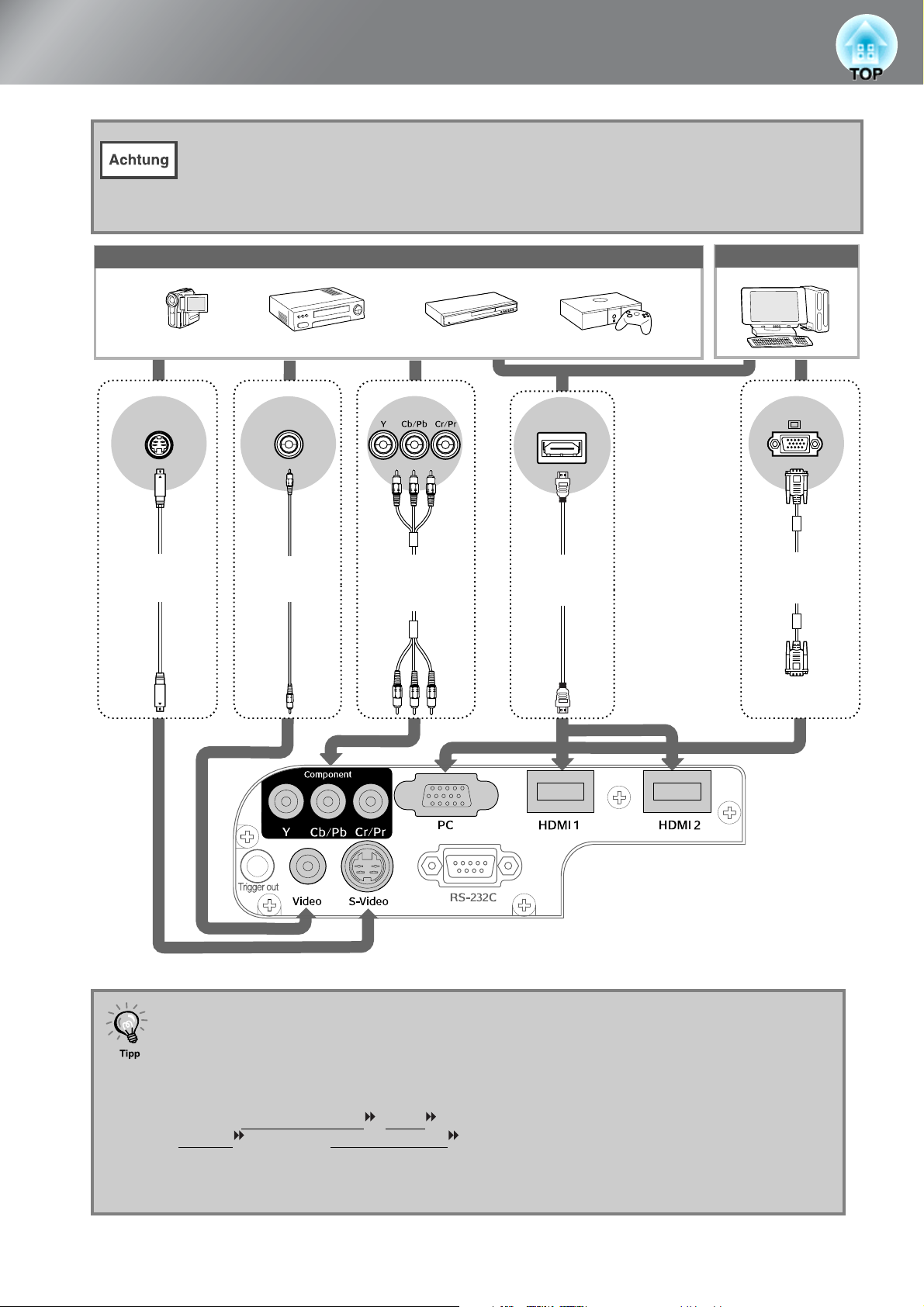
Anschließen der Bildquellen
•
Schalten Sie vor dem Anschließen den Projektor und die Signalquelle aus. Falls das Videogerät
oder der Projektor beim Anschließen eingeschaltet ist, können Beschädigungen auftreten
•
Kontrollieren Sie vor dem Anschließen die Form der Kabelstecker und der Buchsen. Bei einem
Versuch einen Stecker an einer unpassenden Buchse oder einer Buchse mit verschiedener
Klemmenzahl anzuschließen, kann der Stecker oder die Buchse beschädigt werden.
.
Videogeräte (VHS-Vidoerecorder, DVD-Spieler, Spielkonsolen usw.)
* Die Buchsenbezeichnungen hängen von den angeschlossenen Geräten ab.
S-Video
S-Video-Kabel
(im Handel
erhältlich)
Video
RCA
-Videokabel
(im Handel
erhältlich)
Component-Ausgang
Component
video cable
(im Handel
erhältlich)
HDMI
HDMI Kabel
(im Handel
erhältlich)
Computer
Mini D-Sub
15-polig
Computerkabel
(im Handel
erhältlich)
Mini D-Sub
15-polig
12
•
Gewisse Signalquellen können über spezielle Buchsen verfügen. Verwenden Sie in diesen Fällen
zum Anschließen die mit der Signalquelle mitgelieferten oder separat erhältlichen Kabel.
•
Welches Kabel zum Anschluss von Videogeräten an den Projektor zu verwenden ist, hängt davon
ab, welche Art Videosignal das Gerät ausgibt. Manche Videogeräte haben verschiedene
Videoausgangssignaltypen. Im Allgemeinen gilt folgende Abstufung der Bildqualität der
verschiedenen Videosignaltypen (in absteigender Qualität):
Digitales Component Video
S-Video
[S-Video] > Composite Video [Video]
[HDMI ] > Analoges Component Video [Component] >
Für die Signalformate der verwendeten Videogeräte wird auf die Dokumentation der betreffenden
Videogeräte verwiesen. Das Composite Videoformat wird manchmal einfach als "Videoausgang"
bezeichnet.
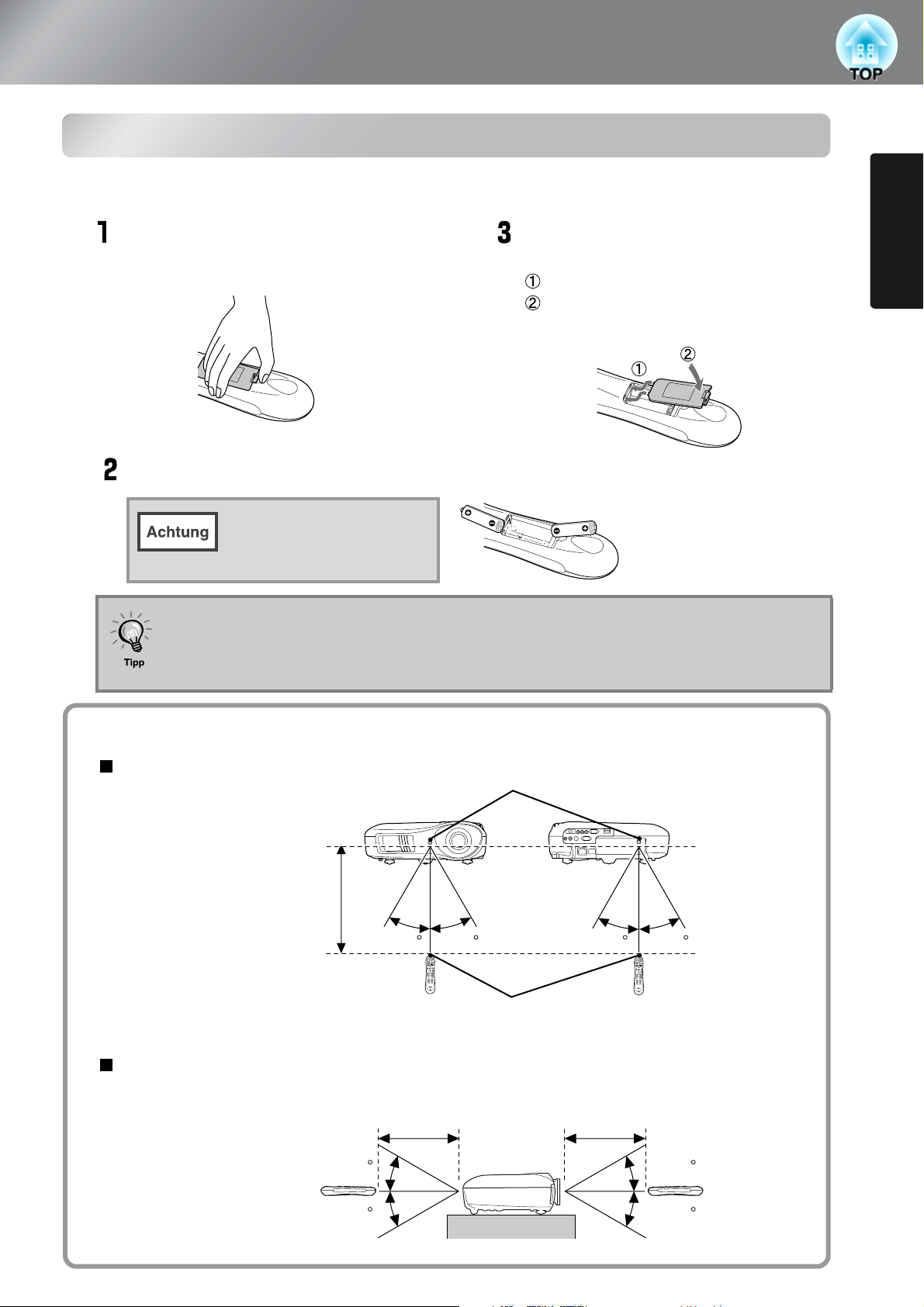
Vorbereitung der Fernbedienung
Einsetzen der Batterien in die Fernbedienung
Bei der mitgelieferten Fernbedienung sind noch keine Batterien eingesetzt. Setzen Sie vor der Verwendung
der Fernbedienung die mitgelieferten Batterien ein.
Nehmen Sie den Batteriefachdeckel ab.
Den Knopf drücken und den
Batteriefachdeckel anheben.
Setzen Sie die Batterien ein.
Setzen Sie die Batterien
mit der im Batteriefach
angezeigten Polarität ein.
Falls die Befehle von der Fernbedienung nach einer gewissen Zeit verzögert oder
überhaupt nicht mehr ausgeführt werden, sind wahrscheinlich die Batterien erschöpft.
In diesem Fall müssen Sie die Batterien gegen zwei neue Batterien ersetzen.
Verwenden Sie zwei neue batterien AA.
Bringen Sie den Batteriefachdeckel
wieder an.
Setzen Sie die Lasche ein.
Drücken Sie den Batteriefachdeckel
nach unten bis er einrastet.
Installation des Projektors
Verwendung der Fernbedienung
Bedienungswinkel (horizontal)
Bedienungsabstand
ca. 10 m
Bedienungswinkel (vertikal)
Bedienungsabstand
ca.30
ca.30
ca. 10 m
Fernbedienungsempf
ca.30 ca.30 ca.30
Fernbedienungssender
Bedienungsabstand
änger
ca. 10 m
ca.30
ca.30
ca.30
13
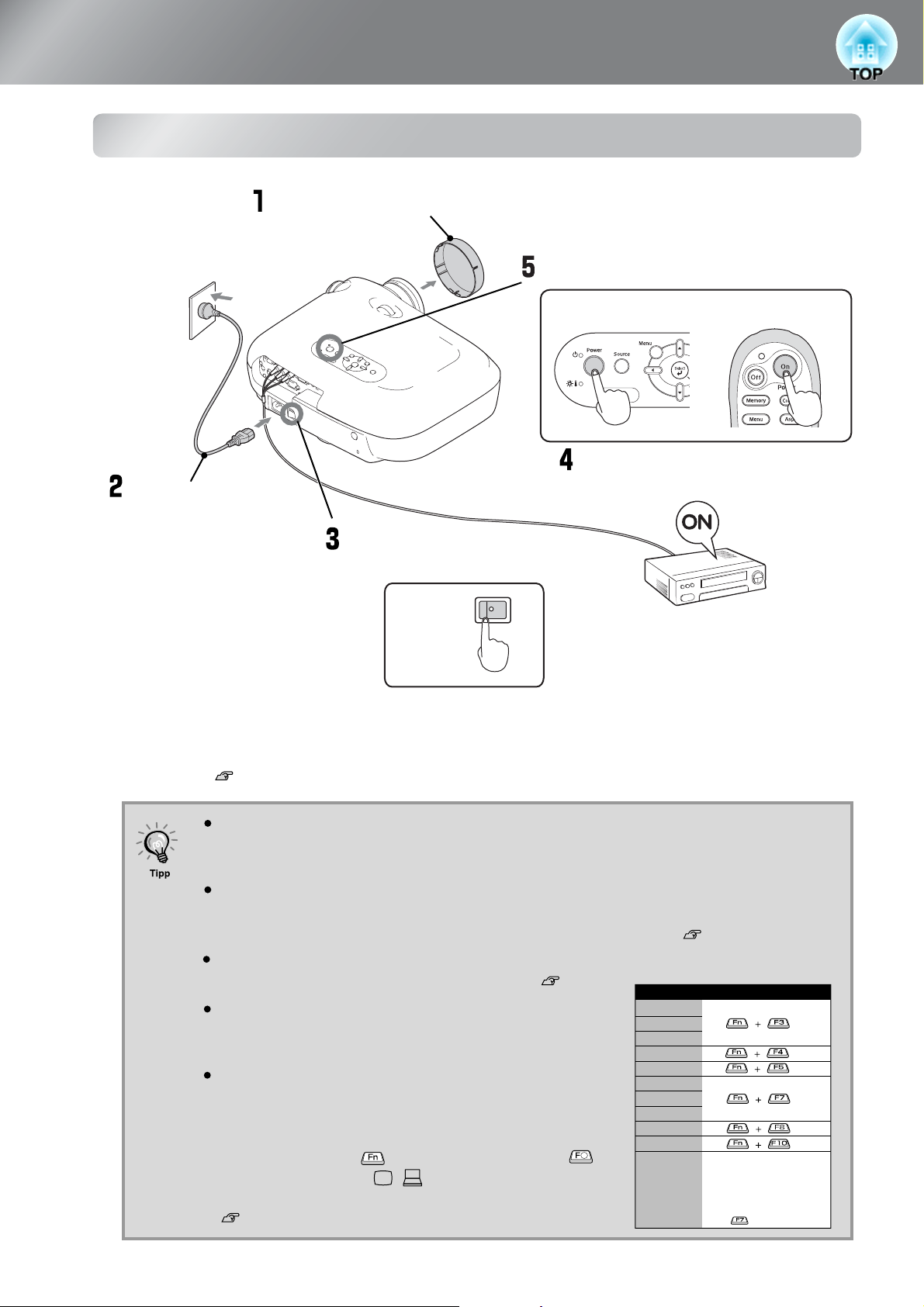
Projektion von Bildern
Einschalten des Geräts und Projektion von Bildern
Einschalten des Geräts und Projektion von Bildern
Nehmen Sie den Objektivdeckel ab.
Schalten Sie das Gerät ein.
Bedienungsfeld
Fernbedienung
Schalten Sie das
Schließen Sie das
angeschlossene Gerät ein.
Netzkabel an.
Schalten Sie den
Hauptschalter ein.
ON
Falls Probleme mit der Projektion auftreten, obwohl der Projektor korrekt eingestellt und angeschlossen
wurde, siehe S.15, 36.
Wenn Sie "Direkt Einschal." auf "On" einstellen, wird das Gerät eingeschaltet, wenn der
Hauptschalter eingeschaltet wird, ohne dass die Netztaste "Power" auf der Fernbedienung
bzw. auf dem Bedienungsfeld des Projektors gedrückt werden muss.
Der Projektor ist mit einer "Kindersicherung" ausgerüstet, um zu verhindern, dass Kinder
den Projektor einschalten und ins Objektiv schauen können. Außerdem ist zur
Verhinderung von Fehlbedienungen eine "Tastensperre" vorhanden. S.33
Wenn Sie das Gerät auf einer Höhe von mehr als ca. 1.500 m über NN verwenden,
stellen Sie den "Höhenlagen-Modus" auf "On". S.34
Der Projektor besitzt eine automatische Einstellfunktion,
um beim Umschalten eines Computereingangssignals
eine optimale Einstellung zu gewährleisten.
Bei Anschluss eines Laptop-Computers oder eines
Computers mit einem LCD-Bildschirm ist es möglich, dass
Sie den Ausgang mit der Tastatur oder mit
Funktionseinstellungen umschalten müssen.
Halten Sie die Taste gedrückt und drücken Sie
(Taste mit Symbol wie / ). Nach der Auswahl beginnt
die Projektion nach kurzer Zeit.
Computer-Dokumentation
Beispiele des Ausgang Menüs
NEC
Panasonic
SOTEC
HP
Toshiba
IBM
LENOVO
SONY
DELL
Fujitsu
Macintosh
Die Spiegeleinstellung oder die
Anzeigenerfassung vornehmen.
Abhängig vom Betriebssystem
können Sie die Wahl des
Ausgangs ändern, indem Sie
betätigen.
14
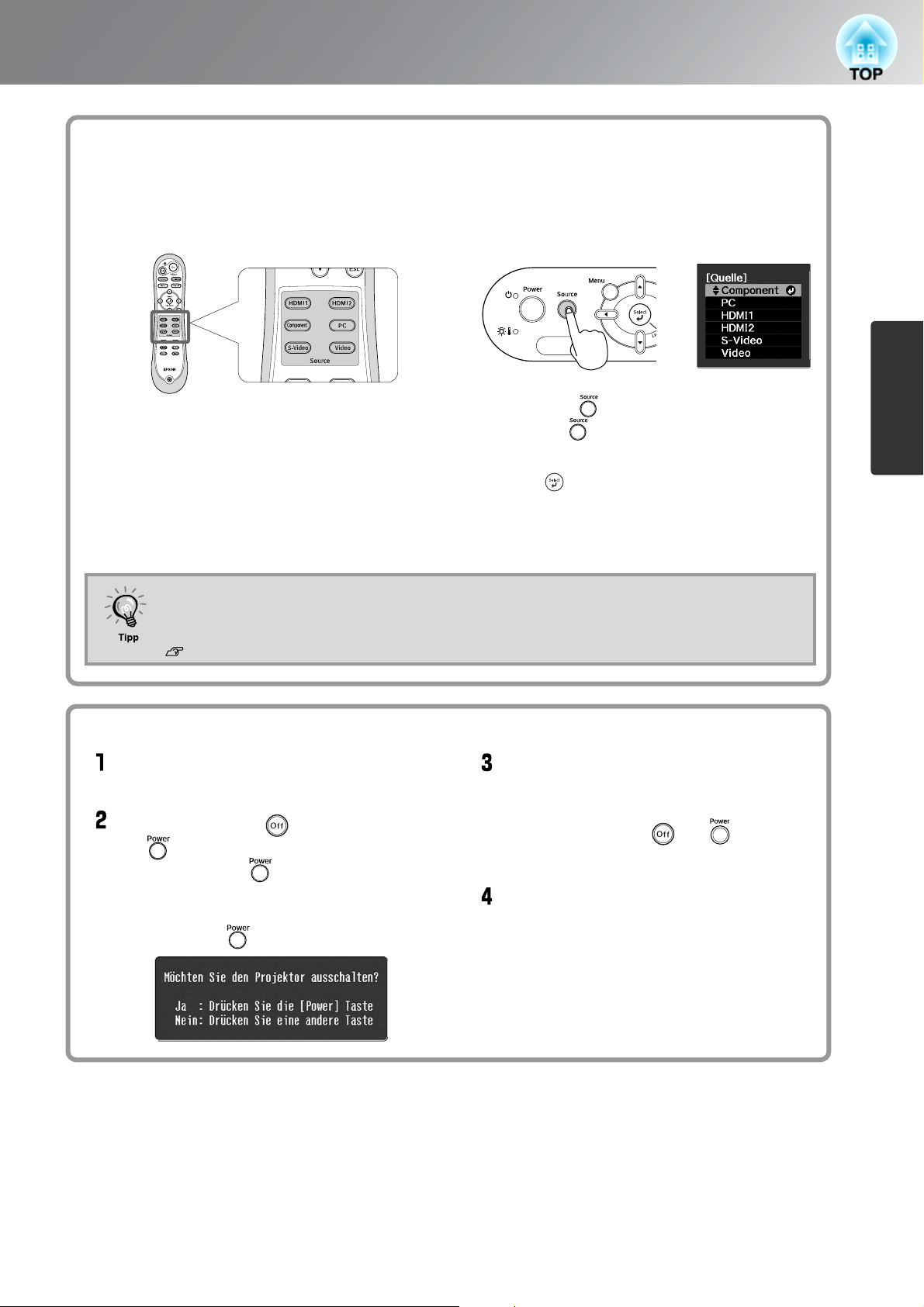
Projektion von Bildern
Wenn die erwarteten Bilder nicht projiziert werden
Falls mehr als eine Signalquelle angeschlossen ist oder keine Bilder projiziert werden, müssen Sie mit den Tasten
der Fernbedienung oder des Projektors die gewünschte Signalquelle einstellen. Bei Videogeräten zuerst die Taste
[Play] auf dem Videogerät betätigen und anschließend die Signalquelle auswählen.
Verwendung der Fernbedienung
Drücken Sie die Taste mit der Bezeichnung der Buchse, an
der die gewünschte Signalquelle angeschlossen ist.
Wenn die Farbe des vom Eingangsanschluss [Component] projizierten Bildes
unnatürlich ist, wählen Sie ein passendes Signal entsprechend dem Signal von dem
Gerät, das unter "Eingangssignal" im Konfigurationsmenü angeschlossen wurde.
p.35
Verwendung des Bedienungsfelds
Beim Drücken von wird das Auswahlmenü angezeigt.
Jedes Mal, wenn gedrückt wird, bewegt sich der Zeiger.
Bewegen Sie den Zeiger zur Zieleingangsquelle, um sie
auszuwählen.
Drücken Sie für die Eingabe. Die Eingangsquelle wird
automatisch geändert, wenn der Zeiger etwa 3 Sekunden
lang auf der Zieleingangsquelle verbleibt und kein Vorgang
ausgeführt wird.
Ausschalten des Projektors
Schalten Sie die am Projektor angeschlossenen
Signalquellen aus.
Drücken Sie die Taste auf der Fernbedienung
bzw. auf dem Bedienungsfeld des Projektors.
Wenn Sie die Taste auf dem Bedienungsfeld
des Projektors drücken, wird die folgende
Meldung angezeigt. Drücken Sie zum Fortfahren
erneut die Taste .
Grundlegender Betrieb
Wenn der Projektor abgekühlt ist (dauert
etwa 16 s) und der doppelte Signalton ertönt,
den Hauptschalter ausschalten.
Nach dem Drücken von oder wird
weiterhin Strom verbraucht.
Bringen Sie den Objektivdeckel an.
15
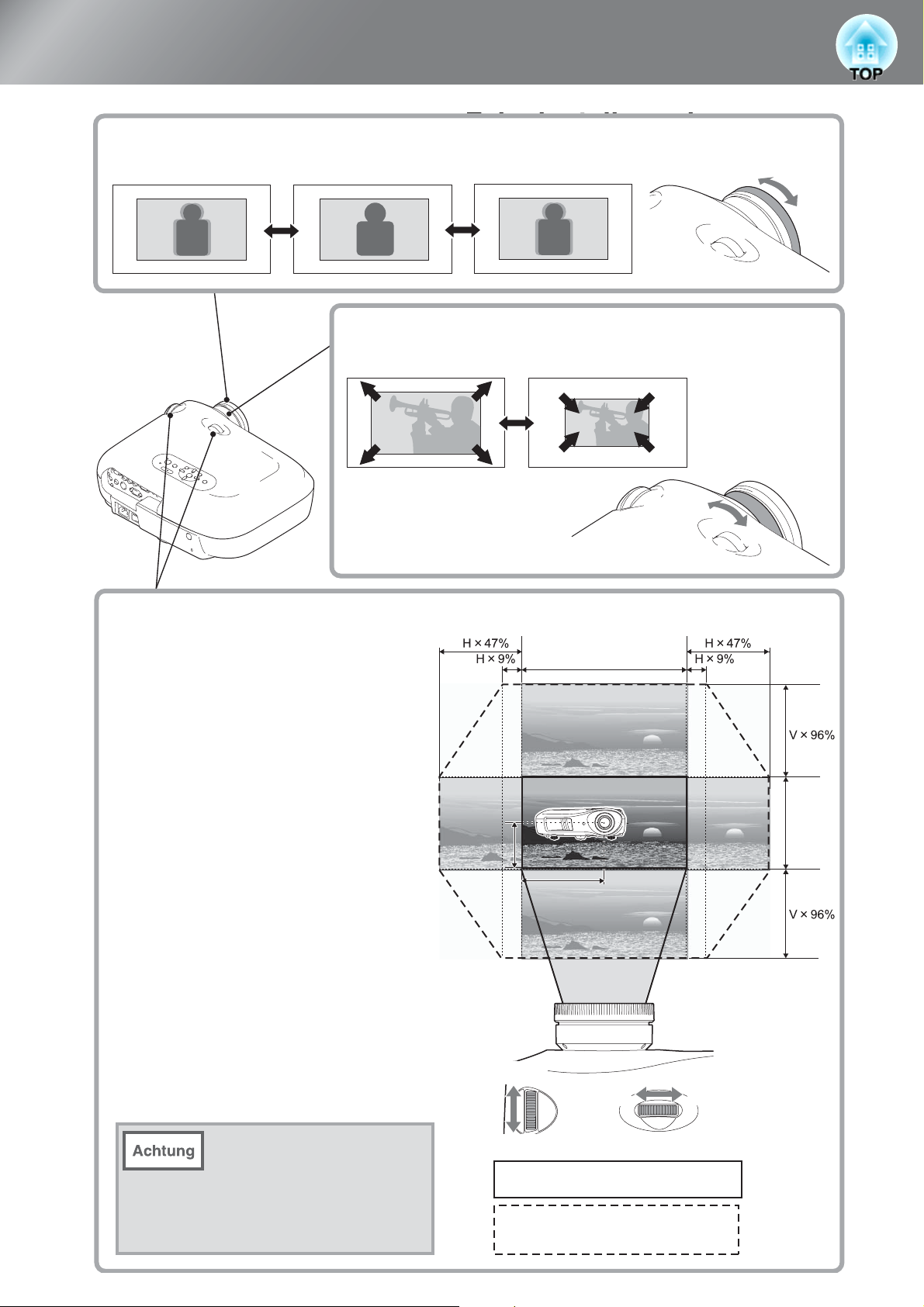
Einstellen des Bildschirms
Fei
1/2H
1/2V
Bildschärfeeinstellung
Bildschärfeeinstellung
Stellen Sie das Bild mit dem Scharfeinstellring scharf ein.
neinstellung der
Bildgröße (Zoomeinstellung)
Feineinstellung der Bildgröße (Zoomeinstellung)
Stellen Sie die Größe des projizierten Bilds mit dem Zoom-Einstellring ein.
Weitwinkel
Einstellung der Position des projizierten Bildes
Te le
(Objektivverschiebung)
Einstellung der Position des projizierten Bildes (Objektivverschiebung)
Die Objektivverschiebungsfunktion kann
zum vertikalen und horizontalen
Verschieben der Bildanzeigeposition
innerhalb des rechts abgebildeten Bereiches
verwendet werden, wenn der Projektor
nicht direkt vor der Leinwand aufgestellt
werden kann oder wenn das Bild nach oben
oder unter verschoben projiziert wird.
Wenn bei Betätigung der
Objektiveinstellung ein Klickgeräusch
ertönt, ist das Objektiv beinahe in
Mittelstellung.
Die Bildanzeigeposition kann jedoch nicht
gleichzeitig vertikal und horizontal auf die
jeweiligen Maximalpositionen verschoben
werden
Ex)
Das Bild kann nicht vertikal verschoben
werden, wenn es horizontal im vollen
Umfang verschoben wurde.
Wenn das Bild vertikal im vollen Umfang
verschoben wurde, kann es horizontal bis zu
9 % der Leinwandbreite verschoben werden.
1/2V
Nach unten
verschieben
1/2H
H
Nach links
verschieben
Nach rechts
verschieben
V
16
Beim Transport des Projektors
muss beachtet werden, dass die
Objektivstellung ganz unten ist. Der
Objektivverschiebungsmechanismus kann andernfalls beschädigt
werden.
Nach oben
verschieben
Standardprojektionsposition
(Mittelposition für Objektiveinstellung)
Bereich, in dem das Bild von der Stan-
dardprojektionsposition aus verscho-
ben werden kann

Einstellen des Bildschirms
Korrektur der Projektorneigung
Korrektur der Projektorneigung
Stellen Sie den Projektor bei horizontal geneigtem Projektionsbild ( ) mit den vorderen Füßen
horizontal ein.
verlängern verkürzen verlängern verkürzen
Korrektur der Trapezverzerrung (Keystone)
Anzeige eines Testbildes
Beim Aufstellen des Projektors beispielsweise kann ein Testbild für die Zoom- und Bildschärfeneinstellungen
projiziert werden, ohne dass das Videogerät angeschlossen werden muss.
Wenn auf der Fernbedienung auf gedrückt wird, wird das Testbild eingeblendet.
Drücken Sie erneut auf , um das Testbild auszublenden.
Anzeige eines Testbildes
Grundlegender Betrieb
17

Grundeinstellungen der Bildqualität
Einstellen des Farbmodus
Einstellen des Farbmodus
Drücken Sie und wählen
Sie einen Farbmodus. Die
Einstellung lässt sich ebenfalls
mit dem Konfigurationsmenü
vornehmen.
Signaleingang an
HDMI1/HDMI2-Anschlüssen.
Auswählen von "Aspekt"
Auswählen von "Aspekt "
(Bildseitenverhältnis).
(Bildseitenverhältnis)
Bedienung des Auswahl-Menüs
Drücken Sie die Taste oder
der Fernbedienung bzw. die Taste
oder des Projektors.
Drücken Sie oder , um die
Auswahl zu bestätigen.
* Beim Drücken von wird das
Auswahl-Menü ausgeschaltet.
Durch eine Projektion von komprimierten,
vergrößerten oder mit der
Seitenvehältnisfunktion geteilten Bilder
an öffentlichen Orten, wie einem
Geschäft oder Hotel für gewerbliche
Zwecke oder durch öffentliche
Zurschaustellung kann das gesetzlich
geschützte Urheberrecht verletzt werden.
Drücken Sie und wählen Sie das
Seitenverhältnis aus dem Menü.
Projektion mit der
Für 4:3-Eingangssignale
●
●
Für mit der SqueezeBetriebsart aufgezeichnete
Bilder
●
Für LetterboxEingangssignale
Nicht anwendbar bei Eingabe von
Computersignalen. Nicht mit bestimmten
Component-Videosignalen kompatibel.
Falls Automatisch ungeeignet ist, wird die
Einstellung auf Normal geändert.
Automatisch
Normal
Voll
Zoom
18

Grundeinstellungen der Bildqualität
Lebendig
Kino Tageslicht
Natürlich
Kino
:
Für die Verwendung in hellen
Räumen.
:
Für die Verwendung in
Räumen mit geschlossenen
Vorhängen.
:
Für die Verwendung in
dunklen Räumen. Es wird
empfohlen diese Betriebsart
beim Vornehmen der
Farbeinstellungen zu starten.
:
Für die Verwendung in
dunklen Räumen.
HD/Silver
Screen
HD
Silver
Screen
: Für die Verwendung in einem voll
abgedunkelten Raum.
Klarer Farbton, z. B. von professionellen
Monitoren, die zum Erstellen von DVDSoftware verwendet werden.
Tiefer, warmer Farbton, der dem Zuschauer das
Gefühl eines Kinobesuchs vermittelt.
: Sie können eines der Signale auswählen, die
am HDMI1- und HDMI2-Anschluss eingehen.
Geeignet für eine viel natürlichere
Farbwiedergabe.
Bei der Wahl, der mit bezeichneten Farbbetriebsart wird Filter für Film von Epson automatisch
angewendet, um den Kontrast zu erhöhen und die Hautfarbe natürlicher wiederzugeben.
Eingangssignal
Normale
Fernsehsendungen
Bilder mit dem
normalen
Seitenverhältnis (4:3)
Computerbilder
Mit einer Videokamera
aufgezeichnete Bilder
oder DVD-Software im
Squeeze-Modus
Letterbox-Bilder
Normale
Fernsehsendungen
Bilder mit dem
normalen
Seitenverhältnis (4:3)
Empfohlenes
Seitenverhältnis
Ergebnisse
Bemerkungen
Normal
Auf der linken und
rechten Seite der
Bilder erscheinen
schwarze Streifen.
Bei der Projektion von
HDTV -Bildern werden
die Bilder mit einem
Seitenverhältnis von
16:9 wiedergegeben.
Voll
Die Eingangssignale
werden mit der
gleichen Breite wie die
Projektorpanelauflösung
wiedergegeben.
Bei der Projektion von
4:3-Bildern werden die
Bilder in
richtung
Horizontal-
vergrößert.
Zoom
Die Eingangssignale werden mit der
gleichen Bildhöhe wie die
Projektorpanelauflösung
wiedergegeben.
Bei der Projektion eines
4:3-Bildes wird das Bild
oben und unten
abgeschnitten. Wenn dies
geschieht, kann die Höhe
des abgeschnittenen
Bereichs am oberen und
unteren Bildrand mit
"Zoomgröße" im
Konfigurationsmenü
reduziert werden, so dass
dieser sichtbar
wird. S.31
Bei Bildern mit Untertiteln
werden die Untertitel
abgeschnitten, verwenden
Sie zum Einstellen den
Menübefehl im "ZoomErf.position"-Menü.
S.31
Breit
Die Eingangssignale
werden mit der
gleichen Bildhöhe wie die
Projektorpanelauflösung
wiedergegeben. Das
Vergrößerungsverhältnis
in der Bildmitte ist
geringer und nimmt gegen
die linke und rechten
Bildkante zu.
Dies ist für die Projektion von
4:3-Bildern auf eine
Breitbildleinwand geeignet.
Weil in der Bildmitte fast
keine Verzerrung vorhanden
ist, erscheinen die Bilder fast
wie im Originalformat.
Wegen der Vergrößerung
gegen die Bildkanten
erscheinen Bewegungen in
diesen Bereichen schneller
und erhöhen den Eindruck der
Geschwindigkeit, was für die
Wiedergabe von
Sportveranstaltungen ideal ist.
Einstellungen der Bildqualität
19

Erweiterte Farbeinstellung
Falls Sie außerdem Ihre Bilder mit eigenen Einstellungen wiedergeben möchten, können Sie
Einstellungen von "Abs. Farbtemp.", "Hautton" und/oder "Erweitert" im "Bild"-Menü vornehmen.
Die eingestellten Werte können zur späteren Wiederverwendung für die Bildwiedergabe abgespeichert
werden. ( S.24)
"Hautton", "Abs. Farbtemp." und "Gamma" werden in nur einem Schritt mit den entsprechenden
Fernbedienungstasten eingestellt.
Einstellung des Hauttons
Einstellung der absoluten
Farbtemperatur
Gammaeinstellung
Gammaeinstellung
Einstellung des Hauttons
Einstellung der absoluten Farbtemperatur
Einstellung anhand der
Gammakorrekturwerte
Wenn "x.v. Color" für "Farbmodus" ausgewählt ist, ist
keine Einstellung möglich.
Differenzen zwischen den Geräten können bei der
Projektion zu leichten Unterschieden in der
Farbwiedergabe führen; dies kann bei Bedarf
angepasst werden. (Bei der Anpassung wird die
Projektion unterbrochen.) Es gibt zwei Methoden für
die Anpassung. 1.: Auswahl eines
Gammakorrekturwerts [2.0], [2.1], [2.2], [2.3], [2.4].
2. Benutzerdefinierte Anpassung anhand des
projizierten Bilds oder anhand eines
Gammadiagramms. Die horizontale Achse des
Gammadiagramms steht für die Eingangssignalsstärke,
die vertikale Achse für die Ausgangssignalsstärke.
Mit den Tasten bzw. einen der
Gammakorrekturwerte [2.0], [2.1], [2.2], [2.3], [2.4]
auswählen, der den angeschlossenen Geräten oder den
eigenen Präferenzen entspricht, dann die Auswahl mit
bzw. bestätigen.
Beobachten Sie das Gammadiagramm, um das
Ergebnis der Anpassung zu überprüfen.
Bei geringeren Werten wird der Kontrast in dunklen
Bereichen verstärkt; helle Bereiche werden jedoch
unschärfer. Dies ist anhand von Ausbeulungen im
oberen Bereich des Gammadiagramms erkennbar.
Bei höheren Werten werden helle Bereiche dunkler.
Dies ist anhand von Ausbeulungen im unteren Bereich
des Gammadiagramms erkennbar.
20

Erweiterte Farbeinstellung
Wenn "x.v. Color" für "Farbmodus" ausgewählt ist, ist keine Einstellung möglich.
Damit lässt sich die Hautton bei Bildern von Menschen einstellen.
Der Epson Cinema Filter Effekt wird automatisch auf die Bilder angewendet, wenn mit einer
"Farbmodus"-Einstellung eine natürliche Wiedergabe der Hautton eingestellt ist. Für eine verbesserte
Wiedergabe der Hautton können Sie die Einstellung "Hautton" verwenden.
Bei einer Einstellung auf die Seite + werden die Farben grünlich, bei einer Einstellung auf die Seite –
werden die Farben rötlich.
Wenn "x.v. Color" für "Farbmodus" ausgewählt ist, ist keine Einstellung möglich.
Der Gesamtfarbton der Bilder lässt sich einstellen.
Mit der Einstellung eines höheren Werts werden die Bilder bläulich, mit der Einstellung eines niedrigeren
Werts werden die Bilder rötlich wiedergegeben. Die absolute Farbtemperatur kann in 12 Stufen in einem
Bereich von 5000K to 10000K eingestellt werden.
Benutzerdefiniert
("Von Abbildung justieren")
Mit den Tasten bzw. erst "Benutzerdef."
auswählen, dann "Von Abbildung justieren". Die Auswahl
jeweils mit oder bestätigen.
Im projizierten Bild wird das Gamma-Symbol angezeigt.
Mit oder das GammaSymbol in den Bereich verschieben, in dem die Helligkeit
angepasst werden soll. Dann die Auswahl mit
oder bestätigen. Die ausgewählte Stelle und die
Bereiche derselben Helligkeit blinken, und ein
Gammadiagramm wird angezeigt. Drücken Sie zum
Bestätigen erneut oder
zum Anpassen des Farbtons wird angezeigt.
.
Ein Bildschirm
Benutzerdefiniert
("Von Grafik justieren")
Mit den Tasten bzw. erst "Benutzerdef."
auswählen, dann "Von Grafik justieren". Die Auswahl
jeweils mit oder bestätigen.
Ein Gammaeinstellungsdiagramm wird angezeigt.
Mit oder
Helligkeit des Farbtons angepasst werden soll. Dann
die Auswahl mit oder bestätigen.
den Punkt auswählen, wo die
Einstellungen der Bildqualität
Mit den Tasten bzw. die Anpassung
vornehmen, dann mit oder bestätigen.
drücken, um den Vorgang zu wiederholen.
Mit den Tasten bzw. die
Anpassung vornehmen, dann mit oder bestätigen.
21

Erweiterte Farbeinstellung
RGB-Einstellung (Offset, Gewinn)
Wenn "x.v. Color" für "Farbmodus" ausgewählt ist,
RGB-Einstellung
ist keine Einstellung möglich.
Die Bildhelligkeit der dunklen Bildstellen kann mit
den Einstellungen der einzelnen Farben R (rot), G
(grün) und B (blau) (Offset) und der hellen Stellen
(Gain) vorgenommen werden.
Offset
Wenn dunkle Bereiche heller angezeigt werden
sollen, ändern Sie die Einstellung in Richtung +
(rechts). Wenn Sie die Einstellung in Richtung (links) ändern, wird das gesamte Bild schärfer,
doch der Kontrast in dunklen Bereichen wird
schwächer.
Gewinn
Mit der Einstellung auf die linke Seite – werden
die hellen Bildstellen klarer wiedergegeben. Mit
der Einstellung auf die rechte Seite + wird Ihnen
das Bild heller und weißer erscheinen, aber dabei
wird der Kontrast an den hellen Stellen schwächer.
Drücken Sie und wählen Sie "Bild" "Erweitert" - "RGB" in dieser Reihenfolge
und bestätigen Sie die Auswahl.
Verwenden Sie bzw. , um einen
Menüpunkt auszuwählen, und
bzw. , um eine Anpassung
vorzunehmen.
Um die Ergebnisse der Einstellungsänderungen
auf die Standardwerte zurückzusetzen, drücken
Sie .
Drücken Sie zum Verlassen des Menüs
auf .
Schattierungs-, Sättigungs- und Helligkeitseinstellung
Wenn "x.v. Color" für "Farbmodus" ausgewählt ist,
ist keine Einstellung möglich.
Schattierungs-, Sättigungs- und Helligkeitseinstellung
Die Einstellung der Schattierung, der Sättigung und
der Helligkeit für die einzelnen Farbkomponenten
Rot (R), Grün (G), Blau (B), Zyan (C), Magenta
(M) und Gelb (Y) kann angepasst werden.
Schattierung
Einstellung des Farbtons des gesamten Bildes auf
Blau, Grün und Rot.
Sättigung
Einstellung der Gesamthelligkeit der Bilder.
Helligkeit
Einstellung der Helligkeit des ganzen Bildes.
Drücken Sie und wählen Sie "Bild" "Erweitert" - "RGBCMY" in dieser Reihenfolge
und bestätigen Sie die Auswahl.
Mit den Tasten bzw. eine Farbe
auswählen, dann die Auswahl mit oder
bestätigen. Entweder Schattierung, Sättigung
oder Helligkeit auswählen und zur Anpassung
oder verwenden.
Für die Einstellung einer anderen Farbe können
Sie drücken.
Um die Ergebnisse der Einstellungsänderungen auf
die Standardwerte zurückzusetzen, drücken
Sie .
22
Drücken Sie zum Verlassen des Menüs
auf .

Genauere Analyse der Bildqualität
Außer der Farbeinstellung kann auch die erweiterte Schärfeneinstellung und die von der Lampe
ausgestrahlte Lichtstärke an das projizierte Bild angepasst werden, um die Darstellung zu optimieren.
Einstellung "Schärfe (Erweitert)"
Einstellung "Schärfe (Erweitert)"
Dies kann beim Eingang von Computerbildsignalen
nicht eingestellt werden.
Wenn "Dünne Linie verstärken" in Richtung +
eingestellt ist, werden das Haar und die Details auf
der Kleidung betont.
Wenn "Dicke Linie verstärken" in Richtung +
eingestellt ist, werden diejenigen Bereiche kaum
betont, die durch "Dünne Linie verstärken" betont
werden. Stattdessen werden die groben Bereiche des
gesamten Motivs wie Kontur und Hintergrund betont,
was ein scharfes Bild bewirkt.
Einstellung von "H-Linie verstärken" / "V-Linie
verstärken" in Richtung + vergrößert die Bildschärfe
in horizontaler / vertikaler Richtung. Die Einstellung
in Richtung - macht das Bild weicher.
Drücken Sie und wählen Sie
dann “Bild” – “Schärfe”. Wählen Sie zur
Bestätigung der Auswahl "Erweitert" in
der rechten oberen Bildschirmecke.
Verwenden Sie bzw. , um
einen Menüpunkt auszuwählen, und
bzw. , um eine Anpassung
vorzunehmen.
Sie können den Wert für "Dünne Linie
verstärken" und "Dicke Linie verstärken"
gleichzeitig anpassen, indem Sie den Regler
oben auf dem Bildschirm verwenden.
Um die Ergebnisse der
Einstellungsänderungen auf die
Standardwerte zurückzusetzen, drücken
Sie .
Einstellung Automatikblende
Einstellung Automatikblende
Wenn "x.v. Color" für "Farbmodus" ausgewählt
ist, ist keine Einstellung möglich.
Wenn "Automatikblende" auf "On" eingestellt ist,
wird die Lichtstärke automatisch an die Helligkeit
des Bilds angepasst, so dass eine Bilddarstellung
mit Tiefen- und Perspektivwirkung entsteht.
* Bei der Funktion Automatikblende ist während
der Projektion möglicherweise ein
Betriebsgeräusch zu hören. Dabei handelt es sich
nicht um eine Störung des Projektors.
Drücken Sie zum Verlassen des Menüs
auf .
Drücken Sie , und wählen Sie dann
"Bild" - "Automatikblende".
Einstellungen der Bildqualität
Wählen Sie "On".
Drücken Sie zum Verlassen des Menüs
auf .
23

Bildwiedergabe mit voreingestellter Bildqualität
Nach dem Einstellen des projizierten Bildes mit Menübefehlen wie "Bild" können die eingestellten
Werte gespeichert werden (Speichereingabe).
Außerdem lassen sich gespeicherte Daten einfach abrufen, um Bilder mit den Einstellungen
wiederzugeben (Speicherabruf).
Daten speichern, abrufen und löschen
Daten speichern, abrufen und löschen
Speichereingabe
Führen Sie die einzelnen Einstellungen
so aus, wie Sie sie abspeichern möchten.
Drücken Sie und wählen Sie
"Speichereingabe".
Der Speichereingabe-Bildschirm wird angezeigt
Die folgenden Einstellungen können abgespeichert
werden.
Bis zu zehn Einstellungen können abgespeichert
werden.
Farbmodus
Bild
Helligkeit
Kontrast
Farbstärke
Farbton
Schärfe
Abs. Farbtemp.
Standard
Erweitert
Wählen Sie zum Abspeichern der Einstellungen
eine Speicherbezeichnung von ISFDayR bis
Custom2 und drücken Sie oder .
Wenn das Symbol vor der Speicherbezeichnung
grün ist, weist dies darauf hin, dass hier bereits
Einstellungen abgespeichert sind.
Wählen Sie eine schon gespeicherte
Speicherbezeichnung und drücken Sie oder .
Eine Meldung zur Bestätigung erscheint. Wenn
Sie "Ja" wählen, wird der bestehende
Speicherinhalt gelöscht und die aktuellen
Einstellwerte werden gespeichert.
.
24
Hautton
Erweitert
Helligkeitsregelung
Automatikblende
Anzeige für andere Eingangsquellen als Computer
Gamma
RGB
RGBCMY
Speicherabruf
Gespeicherte Daten abrufen.
Drücken Sie und wählen Sie
"Speicherabruf".
Der Speicherabruf-Bildschirm wird angezeigt.
Wählen Sie die gewünschte Speicherbezeichnung.

Bildwiedergabe mit voreingestellter Bildqualität
Rechts wird der Farbmodus
angezeigt, der beim Speichern
der Einstellung ausgewählt
war.
Speichereinstellungen, die auf
Bilder angewendet wurden
bleiben erhalten, auch wenn
der Projektor ausgeschaltet
wird. Wenn der Projektor das
nächste Mal eingeschaltet
wird, werden die gleichen
Speichereinstellungen auf die
Bilder angewendet.
Die Einstellung des
gespeicherten
Seitenverhältnisses wird nicht auf
das projizierte Bild angewendet,
Locking/Unlocking the Memory
wenn diese das Format 16:9
besitzt oder die Eingangssignale
eine spezielle Auflösung besitzen.
Speicher löschen
Diese Funktion kann zum Löschen und
Bereinigen von ungewünschten Daten verwendet
werden.
Sperren/Entsperren des Speichers
Von den eingetragenen Speichern können die
acht von ISFDayR bis ISFNightX gesperrt
werden.
Drücken Sie und wählen Sie
“Speichereingabe".
Der Speichereingabe-Bildschirm wird angezeigt.
Wählen Sie den Namen des Speichers, den
Sie sperren möchten, drücken Sie die Taste
auf der Fernbedienung und halten Sie
diese mindestens 7 Sekunden lang gedrückt.
Drücken Sie anschließend innerhalb von 4
Sekunden zweimal .
Sobald ein Speicher gesperrt wurde, wird wie
unten dargestellt links neben der
Speicherbezeichnung angezeigt.
Drücken Sie und wählen Sie
"Speicher löschen".
Der "Speicher löschen"-Bildschirm wird
angezeigt.
Wählen Sie die zu löschende
Speicherbezeichnung.
Eine Meldung zur Bestätigung erscheint. Wenn Sie
"Ja" wählen, wird der Speicher gelöscht.
Der Inhalt eines gesperrten Speichers kann nicht
gelöscht werden. Führen Sie die Löschung durch,
nachdem Sie die Sperre aufgehoben haben.
Zum Löschen aller gespeicherten Daten wählen
Sie "Reset" - "Speicher-Rückstellung" im
Konfigurationsmenü. S.35
Ein gesperrter Speicher kann nicht durch die
Auswahl von "Reset" - "Speicher-Rückstellung"
im Konfigurationsmenü gelöscht werden.
Einstellungen der Bildqualität
Wird ein gesperrter Speicher aufgerufen, kann
“Bild” nicht eingestellt werden.
Um die Sperre eines Speichers
aufzuheben, wählen Sie den Namen
des Speichers aus, den Sie freigeben
möchten, drücken Sie die Taste auf
der Fernbedienung und halten Sie diese
mindestens 7 Sekunden lang gedrückt.
Drücken Sie anschließend innerhalb
von 4 Sekunden zweimal .
25

Konfigurationsmenüfunktionen
Mit den Konfigurationsmenüs lassen sich verschiedene Einstellungen für die Bildqualität und die
Eingangssignale vornehmen.
Die folgenden zwei Arten von Menüs stehen zur Verfugüng.
■ Vollständiges Menü
Alle Punkte in einem Konfigurationsmenü lassen sich
während dem Einstellen überprüfen.
Top-Menü Untermenü
Für Einzelheiten zur Verwendung der Menüs wird auf den Abschnitt "Verwendung der
Konfigurationsmenüs" ( S.26) verwiesen.
Das Konfigurationsmenü kann zur Anpassung des Farbmusters und der Anzeigeposition der Menüs
verwendet werden.
"Einstellung" - "Display" - "Menüposition", "Menüfarbe"
■ Zeilenmenü
Einige Punkte des Menüs "Bild" im
Konfigurationsmenü können eingestellt werden. Mit
diesem Menü lassen sich die Auswirkungen der
Einstellungen auf das projizierte Bild beim Einstellen
verfolgen.
Navigationsleiste
Verwendung der Konfigurationsmenüs
Anzeige eines Menüs
Vollständiges Menü: Drücken Sie . Zeilenmenü: Drücken Sie oder .
Wählen Sie einen Menüpunkt.
Stellen Sie mit und einen Menüpunkt ein und drücken Sie danach .
26

Konfigurationsmenüfunktionen
Changing settings
Beispiel:
Stellen Sie die Werte mit und ein.
(grün): Gegenwärtiger Einstellwert
Stellen Sie mit und einen Punkt ein und
drücken Sie danach .
Wenn Sie drücken und ein Punkt mit daneben gewählt wird, erscheint der
Auswahlbildschirm für diesen Punkt.
Drücken Sie . um zur vorherigen Anzeige zurückkehren.
Nach abgeschlossener Einstellung
Drücken Sie .
27
Configuration Menu

Konfigurationsmenüfunktionen
Liste der Konfigurationsmenüs
Wenn keine Bildsignale eingehen, kann keine Einstellung der Menüs
durchgeführt werden. Außerdem sind die in den Menüs
"Bild", "Signal"
angezeigten Punkte je nach Art der projizierten Bildsignale verschieden.
Anzeige für andere Eingangsquellen als Computer * Dies wird im Zeilenmenü angezeigt.
Farbmodus
Bild
Helligkeit
Kontrast
Farbstärke
Farbton
Schärfe
Abs. Farbtemp.
Hautton
Erweitert
Helligkeitsregelung
Automatikblende
Reset
S.30
("x.v. Color" wird angezeigt, wenn ein Signal über die HDMI1/HDMI2-Eingangsanschlüsse eingeht.)
S.30
S.30
S.30
S.30
S.30
S.30
S.30
S.30
S.31
Hoch, Niedrig
S.31
S.31
On, Off
Ja, Nein
Lebendig, Kino Tageslicht, Natürlich, Kino, HD, Silver Screen,
*
*
*
*
*
*
*
Standard
Erweitert
Gamma
RGB
RGBCMY
Dünne Linie verstärken, Dicke Linie verstärken
V-Linie verstärken, H-Linie verstärken
2.0
Benutzerdef.
Reset
Offset R, G, B
Gewinn R, G, B
R (Schattierung/Sättigung/Helligkeit),
G (Schattierung/Sättigung/Helligkeit),
B (Schattierung/Sättigung/Helligkeit),
C (Schattierung/Sättigung/Helligkeit),
M (Schattierung/Sättigung/Helligkeit),
Y (Schattierung/Sättigung/Helligkeit)
"Bild"
und
"Signal"
und
"Information"
,
2.1, 2.2, 2.3, 2.4
Von Abbildung justieren
Von Grafik justieren
Anzeige für andere Eingangsquellen als Computer
Aspekt
Zoomgröße
Signal
Zoom-Erf.position
Tracking
Sync.
Position
Auto Setup
Progressiv
Bewegungserkennung
Rauschunterdrückung
Ausgangsskalierung
Setup Pegel
EPSON Super White
S.31
S.31
S.31
S.31
S.31
S.31
S.31
S.32
S.32
p.31
S.32
p.31
S.32
S.32
S.33
Nur Anzeige für Computer-Eingang
(erscheint nicht, wenn Signale vom [HDMI1]/[HDMI2]-Eingangsanschluss anliegen)
Automatisch, Normal, Voll, Zoom, Breit
On, Off
Off, Video, Film/Auto
Off, NR1, NR2, NR3
Automatisch, 100%, 98%, 96%, 94%, 92%
0%, 7.5%
On, Off
Bei Eingang eines 720p-, 1080i- oder
1080p-Signals über die
[HDMI1]/[HDMI2]-Eingangsanschlüsse
beträgt diese 100%.
28
HDMI-Videobereich
2-2 Herunterziehen
Reset
S.33
S.33
S.33
Normal , Erweitert
On, Off
Ja, Nein

Konfigurationsmenüfunktionen
Direkt Einschal.
Sleep-Modus
Kindersicherung
Einstellung
Tastensperre
Trigger Impuls
Höhenlagen-Modus
Projektion
Display
Eingangssignal
S.34
S.35
S.33
S.33
S.33
S.34
S.34
S.34
S.34
Off, 5min., 10min., 30min.
Menüposition
Mitte-Rechts, Mitte, Unten-Links, Unten-Mitte, Unten-Rechts
Menüfarbe
Meldung
Hintergr. Anzeigen
Startbildschirm
Video-Signal
Automatisch, NTSC , NTSC4.43, PAL ,
On, Off
On, Off
On, Off
On, Off
On, Off
Front, Front/Decke, Rück, Rück/Deck
Oben-Links, oben-Mitte, oben-Rechts, Mitte-Links,
Farbe 1, Farbe 2
On, Off
Schwarz, Blau, Logo
On, Off
M-PAL, N-PAL, PAL60, SECAM
Sprache
Reset
Nur Anzeige für Composite Video/S-Video-Eingang
Nur Anzeige für Component Video/Computer-Eingang
Lampenstunden
Quelle
Eingangssignal
Information
Auflösung
Scanmodus
Wiederholrate
Sync-Info
Video-Signal
S.35
Component
S.35
Der Meldungstext wird in gelb angezeigt, wenn die Lampe ausgetauscht werden muss.
Die Zeit von 0H bis 10H wird als 0H angezeigt. Eine längere Zeit als 10H wird in Einheiten von 1H angezeigt.
Ja, Nein
Nur Anzeige für Computer-Eingang
Auto, YCbCr , YPbPr
Resolution
Sync Info
Das "Information"-Menü ist nur für die Anzeige des Projektorstatus.
Configuration Menu
Farbtiefe
Status
Speicherabruf
Speichereingabe
Speicher
Speicher löschen
S.35
S.35
S.35
Anzeige der Farbtiefe der HDMI-Übertragung.
Dies informiert über am Projektor aufgetretene Fehler.
Auf diesen Wert wird gelegentlich bei Anfragen Bezug genommen.
ISFDayR bis Custom2
ISFDayR bis Custom2
Reset total
Speicher-Rückstellung
Reset
ISFDayR bis Custom2
Reset Lampenstunden
S.35
Ja, Nein
S.35
Ja, Nein
S.35
Ja, Nein
29

Konfigurationsmenüfunktionen
"Bild"-Menü
Anzeige für andere Eingangsquellen als Computer
Farbmodus
Für den Farbmodus stehen sieben verschiedene Einstellungen zur Verfügung, so dass eine Anpassung an
die projizierten Bilder oder an die Projektionsumgebung erfolgt. S.18
Helligkeit
Wenn "x.v. Color"" für "Farbmodus" ausgewählt ist, ist keine Einstellung möglich.
Passen Sie diese Einstellung an, wenn der Signalpegel vom angeschlossenen Gerät schwach ist oder
Ihnen die Bilder dunkel erscheinen.
Kontrast
Wenn "x.v. Color" für "Farbmodus" ausgewählt ist, ist keine Einstellung möglich.
Einstellung des Unterschieds zwischen hellen und dunklen Stellen.
Mit höherem Kontrast werden die Bilder mit größerer Modulation wiedergegeben.
Farbstärke
Wenn "x.v. Color" für "Farbmodus" ausgewählt ist, ist keine Einstellung möglich.
Einstellung der Farbintensität der Bilder.
Farbton
(Eine Einstellung ist nur möglich, wenn Composite Video
anliegen. Wenn "x.v. Color" für "Farbmodus" ausgewählt ist, ist jedoch keine Einstellung möglich.)
Einstellung des Farbtons.
*1
*2
*2
*2
*2
- oder S-Video -Signale im NTSC -Format
Schärfe
Einstellung der Bildschärfe.
Standard
Die Ergebnisse der Einstellungsänderung werden auf das gesamte Bild angewendet.
Erweitert
Damit kann ein bestimmter Bereich angepasst werden. S.23
Abs. Farbtemp.
Wenn "x.v. Color" für "Farbmodus" ausgewählt ist, ist keine Einstellung möglich.
Diese Einstellung ist für den Gesamtfarbton der Bilder.
Hautton
Wenn "x.v. Color" für "Farbmodus" ausgewählt ist, ist keine Einstellung möglich.
Einstellung der Hautton von Menschen im Bild. S.20
*2
*2
S.20
*2
Erweitert
Wenn "x.v. Color" für "Farbmodus" ausgewählt ist, ist keine Einstellung möglich.
Gamma
*1
30
Damit passt man den Gammawert an. Sie können einen Wert auswahlen oder Anpassungen anhand eines
Bildes oder einer Grafik vornehmen. S.20
*1
RGB
Einstellung von Offset und Gewinn für die einzelnen Farben R/G/B. S.22
*1 Die Einstellwerte werden für jede Bildquelle und Signalart separat gespeichert.
*2 Die Einstellwerte werden für jede Bildquelle und Farbbetriebsart separat gespeichert.

Konfigurationsmenüfunktionen
g
Nur Anzeige für Computer-Eingang
(erscheint nicht, wenn Signale von der [HDMI1] / [HDMI2]-Buchse anlie
RGBCMY
Einstellung der Schattierung, Sättigung und Helligkeit für die einzelnen Farben R/G/B/C/M/Y. S.22
*1
Helligkeitsregelung
Damit lässt sich die Lampenhelligkeit auf eine von zwei möglichen Stufen einstellen.
Wählen Sie "Niedrig", wenn die projizierten Bilder in einem dunklen Raum oder bei Verwendung einer
kleinen Leinwand zu hell sind. Die Verwendung von "Niedrig" verlängert die Lebensdauer der Lampe und
verringert die Leistungsaufnahme und die Betriebsgeräusche durch den Lüfterbetrieb bei der Projektion.
Automatikblende
Wenn "x.v. Color" für "Farbmodus" ausgewählt ist, ist keine Einstellung möglich.
Die Lichtstärke wird entsprechend angepasst, je nachdem ob die Einstellung für Bilder auf (On) steht
oder keine Anpassung aktiviert ist (Off). S.23
*2
*3
Reset
Alle Einstellungen des "Bild"-Menüs werden auf die Voreinstellwerte zuruckgestellt.
"Signal"-Menü
Aspekt
Auswählen des Seitenverhältnisses. S.18
Zommgröße
*1
*1
Dies kann nur eingestellt werden, wenn "Aspekt" auf "Zoom" eingestellt ist.
Mit dieser Funktion kann die Bildhöhe verringert werden, um den nicht sichtbaren oberen und unteren Bildrand sichtbar
zu machen, wenn "Zoom" eingestellt wird. Je höher der hier gewählte Einstellwert (das Verkleinerungsverhältnis) ist,
desto stärker wird das Bild komprimiert und in vertikaler Richtung zusammengedrückt angezeigt.
Zoom-Erf.position
Dies kann nur eingestellt werden, wenn "Aspekt" auf "Zoom" eingestellt ist.
Mit dieser Funktion wird die Anzeigeposition des Bildes zur Anzeige von Titeln bei der Projektion von
Bildern mit Titeln in eine Richtung (nach oben oder unten) verschoben.
Tracking
Einstellung der Bilder beim Auftreten vertikaler Bildstreifen.
Sync.
Einstellung der Bilder beim Auftreten von Flimmern, Unschärfe oder Bildstörungen.
• Flimmern und Unschärfe kann auch beim Einstellen von Helligkeit, Kontrast
• Eine bessere Einstellungen kann erreicht werden, wenn zuerst die "Tracking" und erst danach die "Sync." eingestellt wird.
Position
(Eine Einstellung ist nicht möglich, wenn die Signale an der Eingangsanschluss [HDMI1] / [HDMI2] anliegen.)
Wenn ein Teil des Bildes abgeschnitten ist, verschieben Sie für die Projektion des gesamten Bildes die
Bildanzeigeposition vertikal und horizontal. Zum Einstellen der Position , , und drücken.
*1
*1
*1
*1
und Schärfe auftreten.
Configuration Menu
Auto Setup
Zum Ein- und Ausschalten der Auto-Einstellung für eine optimale automatische Bildeinstellung beim Ändern des
Eingangssignals. Die drei automatisch eingestellten Optionen sind "Tracking", "Position" und "Sync.".
*1 Die Einstellwerte werden für jede Bildquelle und Signalart separat gespeichert.
*2 Die Einstellwerte werden für jede Bildquelle und Farbbetriebsart separat gespeichert.
*3 Die Einstellwerte werden für jede Farbbetriebsart separat gespeichert.
31

Konfigurationsmenüfunktionen
Progressiv
(Dies kann nur eingestellt werden, wenn Signale vom [Video]-/[S-Video]-Eingangsanschluss oder 480i-,
576i-, 1080i-Signale vom [Component]-/[HDMI1]-/[HDMI2]-Eingangsanschluss eingehen.)
Interlace
konvertiert.
• Off :Dies ist ideal für die Wiedergabe von Bildern mit vielen Bewegungen.
• Video :Das ist ideal für allgemeine Videobilder.
• Film/Auto :Film-, Computergrafik- und Animationseingangssingale werden optimal konvertiert.
*1
-Signale (i) werden mit einer für das Bild angemessenen Methode in progressive Signale (p)
Anzeige für andere Eingangsquellen als Computer
Bewegungserkennung
(Dies kann nur eingestellt werden, wenn Signale vom [Video]-/[S-Video]-Eingangsanschluss oder 480i-,
576i-, 1080i-Signale vom [Component]-/[HDMI1]-/[HDMI2]-Eingangsanschluss eingehen.)
Legen Sie fest, ob der progressive Konvertierungsbetriebsmodus für schnell bewegte Bilder oder
langsam bewegte Bilder verwendet wird. Je niedriger der Wert ist, desto besser eignet sich der Modus für
die Wiedergabe von unbewegten Bildern. Je höher der Wert ist, desto besser eignet sich der Modus für
die Wiedergabe von Videobildern.
Rauschunterdrückung
Dies verringert Bildflimmern.
Drei Modi stehen zur Auswahl. Wählen Sie den Ihren Präferenzen entsprechenden Modus.
Wählen Sie "Off", wenn die Bildquelle, beispielsweise eine DVD, nur wenige elektrische Störungen
aufweist.
Ausgangsskalierung
(Eine Einstellung ist nicht möglich, wenn Composite Video /S-Video - oder Computersignale anliegen.)
Damit kann der Anzeigebereich geändert werden (nur ein Teil des Bildes wird projiziert).
• 100% - 92% : Bei der Einstellung 100% treten gelegentlich je nach Bildsignal auf den Bildern oben
und unten elektrische Störungen auf. Passen Sie in diesen Fällen die Anzeigeposition
an ("Position"). S.31
• Automatisch : Wird nur angezeigt, wenn Signale vom [HDMI1] / [HDMI2]-Eingangsanschluss
anliegen. Die Signale werden je nach dem Eingangssignal automatisch mit einer
Größe von 100% bzw. 92% projiziert. (Keine Anzeige, wenn die DVI-Buchse des
Geräts an der Eingangsanschluss [HDMI1] / [HDMI2] des Projektors angeschlossen
ist.)
*1
*1
*1
32
Setup Pegel
(Dies kann eingestellt werden, wenn NTSC
oder Component Video-Signale vom [Component]-Eingangsanschluss anliegen.)
Bei Verwendung von Geräten die für Länder wie Südkorea bestimmt sind, die andere
Schwarzpegeleinstellungen (Sollpegel) verwenden, können Sie mit dieser Funktion die richtige
Bildwiedergabe einstellen. Kontrollieren Sie beim Ändern dieser Einstellung die Spezifikationen des
anzuschließenden Gerätes.
*1
-Signale von den [Video]-/[S-Video]-Eingangsanschlüssen
*1 Die Einstellwerte werden für jede Bildquelle und Signalart separat gespeichert.

Konfigurationsmenüfunktionen
Anzeige für andere Eingangsquellen als Computer
EPSON Super White
(Eine Einstellung ist nur möglich, wenn unter Farbmodus die Option "Natürlich", "Kino", "HD" oder
"Silver Screen" gewählt wurde und wenn Composite Video, S-Video oder Component Video als
Eingangssignal verwendet wird.)
Falls Bildstellen, wie Wolken oder weiße T-Shirts am Strand im Sommer ungleichmäßig oder
überbelichtet erscheinen, können Sie die Einstellung "On" wählen. Bei der Einstellung auf "On" wird
"HDMI-Videobereich" ignoriert.
*1
] / [
*1
HDMI2
]-Eingangsanschluss des Projektors beispielsweise an einen DVD-Spieler
HDMI-Videobereich
(Eine Einstellung ist nur möglich, wenn "EPSON Super White" auf "Off" geschaltet ist. Wenn "x.v.
Color" für "Farbmodus" ausgewählt ist, ist jedoch keine Einstellung möglich.)
Wenn der [
angeschlossen ist, muss der Videobereich des Projektors auf die Videobereichseinstellung des DVDSpielers abgestimmt werden. Am DVD-Spieler kann entweder Normal oder Erweitert eingestellt
werden.
HDMI1
2-2 Herunterziehen
(Diese Einstellung kann nur durchgeführt werden, wenn ein 1080p/24Hz-Signal an den [Component]oder [HDMI1]-, [HDMI2]-Eingangsanschlüssen anliegt.)
Bei Anliegen eines 1080p/24Hz-Eingangssignals können Sie zwischen einer Projektion mit 2-2
Herunterziehen und einer Projektion mit 2-3 Herunterziehen wählen. Durch die Auswahl von "Ein" wird
2-2 Herunterziehen eingestellt.
Reset
Mit Ausnahme von "Aspekt " werden alle Einstellwerte im Menü "Signal" auf ihre Standardwerte zurückgesetzt.
"Einstellung"-Menü
Direkt Einschal.
Beim Einschalten des Projektors uber den Hauptschalter können Sie festlegen, ob die Projektion startet (On) bzw.
nicht startet (Off), ohne dass oder gedrückt wird.
Wenn bei der Einstellung "On" der Hauptschalter eingeschaltet bleibt, muss beachtet werden, dass der Projektor
durch einen Spannungsstoß, der nach einem Stromausfall oder aus einem anderen Grund auftritt, automatisch
eingeschaltet werden kann.
Sleep-Modus
Der Projektor ist mit einer Energiesparfunktion ausgerüstet, die den Projektor automatisch in die Betriebsbereitschaft
umschaltet, wenn für eine gewisse Zeit kein Eingangssignal am Projektor anliegt. Für die Dauer, bis die
Energiesparfunktion anspricht, stehen vier verschiedene Einstellungen zur Verfügung. Bei der Einstellung "Off" ist
die Energiesparfunktion ausgeschaltet.
Falls Sie bei eingeschalteter Betriebsbereitschaft drücken, wird die Projektion wieder eingeschaltet.
Kindersicherung
Mit dieser Sicherung wird die Taste zum Einschalten des Projektors gesperrt, so dass ein Kind den Projektor nicht
unabsichtlich einschalten und in das Objektiv schauen kann. Bei eingeschalteter Tastensperre muss zum
Einschalten für ungefähr 3 Sekunden gedrückt gehalten werden. kann zum Ausschalten des Projektors verwendet
werden, und die Fernbedienung lässt sich normal bedienen.
Bei Änderungen wird die neue Einstellung nach dem Ausschalten und Abkühlen angewendet.
Auch wenn "Kindersicherung" auf "On" eingestellt ist, muss beachtet werden, dass die Projektion durch einfaches
Einschalten des Hauptschalters beginnt, wenn "Direkt Einschal." auf "On" eingestellt ist.
Configuration Menu
*1 Die Einstellwerte werden für jede Bildquelle und Signalart separat gespeichert.
33

Konfigurationsmenüfunktionen
Tastensperre
Bei eingeschalteter Sperrfunktion können die Bedienungstasten des Projektors nicht betätigt werden und es erscheint
beim Drücken einer Taste ein -Symbol auf dem Bildschirm. Zum Abbrechen
Projektors mind. 7 s lang gedrückt halten.
Wenn Sie die Einstellung ändern, ist die neue Einstellung ab dem Beenden des Konfigurationsmenüs wirksam.
Trigger Impuls
Ein-(On) und Ausschalten (Off) der Auslösefunktion zum Feststellen des Ein/Ausschaltzustands des Projektors und
ob Betriebsstörungen des Projektors auf externe Geräte ubertragen werden.
Bei Änderungen wird die neue Einstellung nach dem Ausschalten und Abkuhlen
Höhen lagen-Modus
Ein Lüfter ist auf eine bestimmte Drehzahl eingestellt, um die Temperatur im Geräteinnern zu senken.
Wenn Sie das Gerät über einer Höhe von ungefähr 1.500 m verwenden, verwenden Sie die Einstellung "On".
Projektion
Die Einstellung muss entsprechend der für den Projektor verwendeten Einstellungsmethode
vorgenommen werden.
• Front : Verwenden Sie diese Einstellung, wenn der Projektor vor der Leinwand aufgestellt ist.
• Front/Decke : Verwenden Sie diese Einstellung für die Rückprojektion, wenn der Projektor vor der
Leinwand aufgestellt und an der Decke aufgehängt ist.
• Ruck : Verwenden Sie diese Einstellung für die Rückprojektion.
• Ruck/Decke : Verwenden Sie diese Einstellung für die Rückprojektion, wenn der Projektor an der
Decke aufgehängt wird.
auf dem Bedienungsfeld des
angewendet.
Display
Menüposition
Drücken Sie , , oder um die Anzeigeposition für die Menüs festzulegen.
Menüfarbe
Auswählen der Farbe für das Hauptkonfigurationsmenü.
• Farbe 1:Schwarz • Farbe 2:blau
Meldung
Ein- (On) oder Ausschalten (Off) der folgenden Anzeige.
• Bildsignal, Farbmodus, Seitenverhältnis
Speichereinstellungen.
• Anzeigen wie wenn kein Eingangssignal oder ein inkompatibles Signal vorhanden ist oder wenn die
Innentemperatur ansteigt.
Hintergr. Anzeigen
Anzeige eines Menüs für die Auswahl des Bildschirmstatus, wenn die Blankfunction verwendet wird
oder wenn kein Eingangsbildsignal vorhanden ist.
Startbildschirm
Einstellung, ob beim Projektionsbeginn der Startbilschirm (projiziertes Bild beim Projektionsbeginn)
angezeigt wird (On) oder nicht (Off).
Bei Änderungen wird die neue Einstellung nach dem Ausschalten und Abkuhlen angewendet.
, und Bezeichnung beim Abrufen von
34

Konfigurationsmenüfunktionen
Eingangssignal
Video-Signal
Einstellung des Signalformats entsprechend des an der Eingangsanschluss [Video]- oder [S-Video]
angeschlossenen Videogerats. Bei der Einstellung "Automatisch" wird das Videosignal automatisch
eingestellt.
Bei einem stark gestörten Bildsignal oder beim Auftreten einer Störung, wie kein Projektionsbild bei der
Wahl von "Automatisch", muss das richtige Signalformat manuell eingestellt werden.
Component
Ändern Sie diese Einstellung entsprechend der Art des Ausgangssignals vom Videogerät, das am
[Component]-Eingangsanschluss angeschlossen ist.
Wenn "Auto" gewählt wurde, wird das Signal automatisch eingestellt. Wenn die Farbwiedergabe trotz
gewählter Option "Auto" unnaturlich wirkt, wählen Sie das entsprechende Signal im Menü.
Sprache
Mit dieser Einstellung kann die Sprache der Anzeigen und Menüs eingestellt werden.
Reset
Mit Ausnahme von "Höhenlagen-Modus", "Projektion", "Component", und "Sprache" werden alle
Einstellungen der Funktionen im Menü "Einstellung" auf die Standardwerte zurückgesetzt.
"Speicher"-Menü
Speicherabruf
Hiermit werden die zuvor mit Hilfe von "Speichereingabe" gespeicherten Einstellungen abgerufen.
S.24
Dies kann nicht ausgewählt werden, wenn nichts unter "Speichereingabe" gespeichert ist.
Speichereingabe
Kann für die Speicherung der Einstellungen des Menüs "Bild" verwendet werden. S.24
Speicher löschen
Dient zum Löschen von ungewünschten gespeicherten Daten. S.24
"Reset"-Menü
Reset total
Hiermit werden alle Einstellungen des Konfigurationsmenüs auf die voreingestellten Werte
zurückgesetzt. "Component" und "Sprache" im "Einstellung"-Menü und die Einstellungen des
"Speicher"-Menüs werden nicht auf die Standardwerte zurückgesetzt, selbst wenn "Reset total"
ausgeführt wird.
Speicher-Rückstellung
Rückstellung (Löschen) der mit den Befehlen "Speichereingabe" .
Ein gesperrter Speicher kann nicht initialisiert werden. S.25
Reset Lampenstunden
Die gesamte Lampenbetriebszeit löschen und auf "0H" zurückstellen. Führen Sie diesen Schritt beim
Austauschen der Lampe aus.
Configuration Menu
35

Auftreten von Störungen
Betrieb
Ablesen der Anzeigen
Für die Anzeige des Betriebsstatus des Projektors, ist
der Projektor mit den folgenden zwei Anzeigen
ausgerüstet.
In der folgenden Tabelle wird die Bedeutung der
Anzeigen und die Behebung der Störungen
beschrieben.
* Falls alle Anzeigen ausgeschaltet sind, müssen Sie
kontrollieren, ob das Netzkabel richtig
Warnungsanzeige
angeschlossen und der Hauptschalter eingeschaltet ist.
Wenn die Warnungsanzeige leuchtet oder blinkt
Internes Problem/Kühlgebläsestörung/Sensorstörung/Problem mit Cinema-
Rot
Filter / Problem mit Automatikblende
(1 s lang
beleuchtet/aus)
Rot
(0,5 s lang
beleuchtet/aus)
Lampenstörung/Lampeneinschaltstörung/Fehlermeldung bei geöffneter
Lampenabdeckung
Kontrollieren Sie, ob die Lampe defekt ist. S.46
Reinigen Sie den Luftfilter. S.44
Falls die
Lampe nicht
defekt ist
Ziehen Sie den Netzstecker aus der Steckdose. Wenden Sie sich anschließend
an Ihren Händler oder an die nächstgelegene der in der Anleitung Support und
Service angeführten Adressen. Kontaktliste für Epson-Projektoren
Tauschen Sie die Lampe
aus und schalten Sie
danach den Projektor
wieder ein.
Falls die Störung nach dem Austauschen der Lampe
nicht behoben ist, sollten Sie den Projektor nicht mehr
verwenden und das Netzkabel aus der Steckdose
ziehen. Wenden Sie sich anschließend an Ihren
Händler oder an die nächstgelegene der in der
Anleitung Support und Service angeführten Adressen.
Kontaktliste für Epson-Projektoren
sanzeige
Warnung/Problem
: leuchtet : blinkt
36
Rot
Orange
Falls die Lampe
defekt ist
Kontrollieren Sie, ob die Lampe und die Lampenabdeckung richtig angebracht sind.
Wenn Sie das Gerät auf einer Höhe von mehr als ca. 1.500 m über NN verwenden, stellen Sie
den "Höhenlagen-Modus" auf "On". S.31
Wenden Sie sich an Ihren Händler oder an die nächstgelegene der in
der Kontaktliste für Epson-Projektoren angeführten Adressen.
Hohe Temperatur im Inneren des
Projektors (Überhitzung)
Die Lampe wird automatisch
ausgeschaltet und die Projektion
wird unterbrochen. Warten Sie
ungefähr 5 Minuten.Schalten Sie
den Hauptschalter an der
Rückseite des Projektors aus,
wenn das Kühlgebläse
ausgeschaltet ist.
Rasches Abkühlen
Sie können den Projektor weiter
verwenden, aber wenn die
Temperatur erneut zu hoch
ansteigt, wird der Projektor
automatisch ausgeschaltet.
• Wenn der Projektor an
einer Wand installiert wird,
muss ein Zwischenraum
von mindestens 20 cm
zwischen Gerät und Wand
freigelassen werden.
• Reinigen Sie verstopfte
Luftfilter. S.44
Falls die Störung beim
nächsten Einschalten nicht
behoben ist, sollten Sie den
Projektor nicht mehr
verwenden, den
Hauptschalter ausschalten
und das Netzkabel aus der
Steckdose ziehen. Wenden
Sie sich anschließend an
Ihren Händler oder an die
nächstgelegene der in der
Anleitung Support und
Service angeführten
Adressen. Kontaktliste
für Epson-Projektoren

Auftreten von Störungen
Wenn die Betriebsanzeige leuchtet oder blinkt
normal
Wenn die Warnungsanzeige ausgeschaltet ist : leuchtet : blinkt
Orange
Grün
Grün
Orange
Betriebsbereitschaft
Während dem
Anwärmen
Während der
Projektion
Während dem
Abkühlen
Beim Drücken von , beginnt die Projektion nach einer kurzen Zeit.
Die Anwärmzeit beträgt ungefähr 30 Sekunden.
Während dem Anwärmen kann der Projektor nicht ausgeschaltet werden.
Während des normalen Betriebs.
Die Abkühlzeit beträgt ungefähr 16 Sekunden.
Nach abgeschlossenem Abkühlen wird der Projektor in die
Betriebsbereitschaft umgeschaltet.
Während dem Abkühlen können keine Projektor- oder
Fernbedienungstasten betätigt werden.
Falls der Hauptschalter auf der Rückseite des Projektors vor Ablauf der
Abkühlungszeit ausgeschaltet wurde, müssen Sie warten bis sich die
Lampe vollständig abgekühlt hat (normalerweise eine Stunde), bevor Sie
den Projektor erneut einschalten.
Falls die Anzeigen keine Hilfe bieten
Zur Bestimmung des Problems wird zuerst auf die folgenden Liste von Störungen verwiesen und schlagen Sie
danach für die Lösung die angegebene Seite nach, auf welcher die Einzelheiten der Störung beschrieben sind.
Bildstörungen
● Kein Bild S.38
Die Projektion beginnt nicht, die
Projektionsfläche ist schwarz, die
Projektionsfläche ist blau usw.
● Keine Anzeige von Filmbildern
Keine Anzeige von Filmbildern, die auf dem
Computer wiedergegeben werden.
● Die Anzeige "Nicht verfügbar." erscheint
S.39
● Die Anzeige "Kein Signal." erscheint
S.39
● Verschwommene oder unscharfe Bilder
S.39
● Bildstörungen oder Bildverzerrungen
S.40
Probleme, wie auftretende Störungen,
Verzerrungen oder schwarzweiß karierte Muster.
S.38
● Abgeschnittene Bilder (groß) oder klein
S.40
Nur Wiedergabe eines Teils des Bildes.
● Die Bildfarben sind nicht richtig S.41
Das Bild hat einen Rot- oder Grünstich,
erscheint in Schwarzweiß, dumpfe Farben usw.
(Die Farben werden von Computermonitoren
und LCD-Bildschirmen anders wiedergegeben,
so dass es möglich ist, dass die Farben des
projizierten Bildes nicht mit den Farben auf
dem Monitors übereinstimmen. Dies ist nicht
ein Anzeichen einer Störung.)
● Bilder zu dunkel oder zu hell S.41
● Automatische Unterbrechung der
Projektion S.41
Störungen bei Beginn der Projektion
● Kann nicht eingeschaltet werden S.42 ● Keine Funktion der Fernbedienung
Probleme mit der Fernbedienung
S.43
Fehlersuche
37

Auftreten von Störungen
Bildstörungen
■ Kein Bild
Wurde die Taste [Power]
gedrückt?
Ist der Hauptschalter
ausgeschaltet?
Sind alle anderen Anzeigen
ausgeschaltet?
Ist der Leer-Modus aktiv?
Liegt ein Videosignal an?
Sind die
Bildsignalformateinstellungen
richtig?
Drücken Sie die Taste der Fernbedienung oder die Taste des
Projektors.
Schalten Sie den Hauptschalter an der Rückseite des Projektors ein.
Lösen Sie das Netzkabel und schließen Sie es wieder an. S.14
Kontrollieren Sie den Unterbrecher, um festzustellen, ob der Projektor mit
Strom versorgt wird.
Drücken Sie die Taste der Fernbedienung, um die Leerfunktion aufzuheben.
Kontrollieren Sie, ob alle angeschlossenen Geräte eingeschaltet sind.
Wenn der Menübefehl "Meldung" auf "On" eingestellt ist, erscheinen die
Anzeigen für die Bildsignale.
"Einstellung" - "Display" - "Meldung" S.34
Falls ein Composite Video
Falls bei der Einstallung des "Video-Signal"-Menüs auf "Automatisch"
keine Projektion stattfindet, müssen Sie das Signalformat einstellen, das
der Eingangsquelle entspricht.
"Einstellung" - "Eingangssignal" - "Video-Signal" S.34
Signal liegt an Eingangsanschluss [Component] an
Falls bei der Einstellung von "Component" im Menübefehl
"Eingangssignal" auf "Auto" keine Projektion erfolgt, müssen Sie das
Signalformat einstellen, das dem Signal entspricht, das vom
angeschlossenen Gerät projiziert wird. "Einstellung" "Eingangssignal" - "Component" S.35
- oder ein S-Videosignal anliegt.
Wurden die Einstellungen der
Konfigurationsmenüs richtig gemacht?
Wurde der Computer am Projektor
im eingeschalteten Zustand
angeschlossen?
Bei angeschlossenem
Computer
■ Keine Anzeige von Filmbildern
Ist das Bildsignal vom Computer
so eingestellt, dass es
gleichzeitig extern und auf dem
LCD-Monitor ausgegeben wird?
Nur bei der Bildprojektion
von einem LaptopComputer oder einem
Computer mit
integriertem LCD-Monitor
Versuchen alle gegenwärtigen Einstellungen zurückzustellen. S.35
Beim Anschließen in den eingeschalteten Zustand kann die
Funktionstaste (Fn), mit welcher das Videosignal auf externen Ausgang
umgeschaltet wird, nicht funktionieren. Schalten Sie den Computer, der
am Projektor angeschlossen ist, aus und danach wieder ein.
Bildsignal so einstellen, dass es nur extern ausgegeben wird.
Computer-Dokumentation unter einem Titel, wie Z.B. "Externer
Ausgang" oder "Anschluss eines externen Monitors"
38

■ Die Anzeige "Nicht verfügbar." erscheint
Auftreten von Störungen
Sind die
Bildsignalformateinstellungen
richtig?
Ist der Modus auf die Frequenz
und die Auflösung der Bildsignale
abgestimmt?
Nur bei der Projektion von
Computerbildern
Falls ein Composite Video
Falls bei der Einstallung des "Video-Signal"-Menüs auf "Automatisch"
keine Projektion stattfindet, müssen Sie das Signalformat einstellen, das
der Eingangsquelle entspricht.
"Einstellung" - "Eingangssignal" - "Video-Signal" S.34
Signal liegt an Eingangsanschluss [Component] an
Falls bei der Einstellung von "Component" im Menübefehl
"Eingangssignal" auf "Auto" keine Projektion erfolgt, müssen Sie das
Signalformat einstellen, das dem Signal entspricht, das vom
angeschlossenen Gerät projiziert wird. "Einstellung" "Eingangssignal" - "Component" S.35
Verwenden Sie den "Auflösung"-Menübefehl, um das anliegende Signal
zu prüfen und kontrollieren Sie anhand der "Liste von unterstützten
Bildschirmformaten", ob diese Signale kompatibel sind.
"Information" - "Auflösung" S.29
"Liste von unterstützten Bildschirmformaten" S.49
■ Die Anzeige "Kein Signal." erscheint
Sind die Kabel richtig
angeschlossen?
Wurde der richtige
Eingangsanschluss gewählt?
Sind alle angeschlossenen Geräte
eingeschaltet?
Liegen am Projektor Bildsignale
an?
Nur bei der Bildprojektion
von einem LaptopComputer oder einem
Computer mit
integriertem LCD-Monitor
Kontrollieren, ob alle notwendigen Kabel richtig angeschlossen sind.
S.12
Drücken Sie zum Ändern der Bildquelle die Taste , ,
oder der Fernbedienung oder des Projektors. S.15
Schalten Sie die Geräte ein.
Wenn die Bildsignale nur zum LCD-Monitor des Computers geleitet
werden, muss der Ausgang geändert werden.
Bei gewissen Computern werden die Bildsignale bei Verwendung eines
externen Ausgangs nicht mehr auf dem LCD-Bildschirm wiedergegeben
Computer-Dokumentation unter einem Titel, wie "Externer Ausgang"
oder "Anschluss eines externen Monitors"
Bei Anschließen in eingeschaltetem Zustand kann die Funktionstaste
[Fn], mit welcher das Videosignal auf externen Ausgang umgeschaltet
wird, nicht funktionieren. Schalten Sie den Computer und den Projektor
aus und danach wieder ein. S.14
- oder ein S-Videosignal anliegt.
■ Verschwommene oder unscharfe Bilder
Wurde die Scharfeinstellung
richtig vorgenommen?
Ist der Objektivdeckel
angebracht?
Befindet sich der Projektor im
richtigen Abstand zum
Bildschirm?
Hat sich das Objektiv
beschlagen?
Stellen Sie das Bild scharf ein. S.16
Nehmen Sie den Objektivdeckel ab.
Der empfohlene Abstand zwischen Projektor und Leinwand beträgt 87–
956 cm für ein Bildschirmformat von 16:9 und 106–1170 cm für ein
Bildschirmformat von 4:3. Stellen Sie den Projektor so auf, dass der
Abstand in diesem Bereich liegt. S.10
Wenn der Projektor von einem kalten in einen warmen Raum gebracht
wird, kann sich das Objektiv beschlagen, so dass das Bild unscharf
wiedergegeben wird. Stellen Sie den Projektor ungefähr eine Stunde vor
Inbetriebnahme im Raum auf. Schalten Sie den Projektor aus, wenn die
Kondensat gebildet hat und warten Sie, bis das Kondensat verdunstet ist.
Fehlersuche
39

Auftreten von Störungen
■ Bildstörungen oder Bildverzerrungen
Sind die
Bildsignalformateinstellungen
richtig?
Sind die Kabel richtig
angeschlossen?
Wird ein Verlängerungskabel
verwendet?
Wurden die Einstellungen
"Sync. " und "Tracking " richtig
vorgenommen?
Nur bei der Projektion
von Computerbildern
Wurde die richtige Auflösung
eingestellt?
Nur bei der Projektion von
Computerbildern
Falls ein Composite Video
Falls bei der Einstallung des "Video-Signal"-Menüs auf "Automatisch"
keine Projektion stattfindet, müssen Sie das Signalformat einstellen, das
der Eingangsquelle entspricht.
"Einstellung" - "Eingangssignal" - "Video-Signal" S.34
Signal liegt an Eingangsanschluss [Component] an
Falls bei der Einstellung von "Component" im Menübefehl "Eingangssignal" auf
"Auto" keine Projektion erfolgt, müssen Sie das Signalformat einstellen, das dem
Signal entspricht, das vom angeschlossenen Gerät projiziert wird.
"Einstellung" - "Eingangssignal" - "Component" S.35
Kontrollieren, ob alle notwendigen Kabel richtig angeschlossen sind.
S.12
Bei Verwendung eines Verlängerungskabels können die Störungen
zunehmen. Versuchen Sie einen Signalverstärker anzuschließen.
Der Projektor besitzt eine automatische Einstellfunktion für eine optimale
Bildprojektion. Es gibt gewisse Signalarten, die sich nicht richtig
einstellen lassen, auch nicht mit der automatischen Einstellung.
Verwenden Sie in solchen Fällen die Menübefehle "Tracking" und
"Sync.", um die Einstellungen vorzunehmen.
"Signal" -"Tracking", "Sync." S.31
Stellen Sie den Computer so ein, dass die Ausgangssignale mit dem
Projektor kompatibel sind.
"Liste von unterstützten Bildschirmformaten" S.49
Computer-Dokumentation
- oder ein S-Videosignal anliegt.
■ Abgeschnittene Bilder (groß) oder klein
Wurde das richtige
Seitenverhältnis eingestellt?
Wurde die Einstellung "Position"
richtig vorgenommen?
Wurde der Computer für die
Doppelanzeige eingestellt?
Nur bei der Projektion von
Computerbildern
Wurde die richtige Auflösung
eingestellt?
Nur bei der Projektion von
Computerbildern
Stellen Sie das Seitenverhältnis durch Drücken von auf das
Eingangssignal ein
Bei der Projektion von Bildern mit Untertiteln mit "Zoom" können Sie
zum Einstellen den Menübefehl "Zoom-Erf.position" verwenden.
S.31
Verwenden Sie zum Einstellen den Menübefehl "Position".
"Signal" - "Position" S.30
Falls die Doppelanzeige in den Anzeigeeigenschaften der
Systemsteuerung des Computers aktiviert wurde, so wird nur ungefähr die
Hälfte des Computerbildschirms wiedergegeben. Für die Wiedergabe des
ganzen Bildes auf dem Computerbildschirm muss die Doppelanzeige
ausgeschaltet werden.
Computer-Dokumentation über Videotreiber
Stellen Sie den Computer so ein, dass die Ausgangssignale mit dem
Projektor kompatibel sind.
"Liste von unterstützten Bildschirmformaten" S.49
Computer-Dokumentation
.
S.18
40

■ Die Bildfarben sind nicht richtig
Auftreten von Störungen
Sind die
Bildsignalformateinstellungen
richtig?
Sind die Kabel richtig
angeschlossen?
Wurde die Einstellung für den
Kontrast
Wurde die Farbeinstellung richtig
vorgenommen?
Wurde die Farbintensität und der
Farbton richtig eingestellt?
richtig vorgenommen?
Nur bei der Bildprojektion
von einer Videoquelle
Falls ein Composite Video
Falls bei der Einstallung des "Video-Signal"-Menüs auf "Automatisch"
keine Projektion stattfindet, müssen Sie das Signalformat einstellen, das
der Eingangsquelle entspricht.
"Einstellung" - "Eingangssignal" - "Video-Signal" S.34
Signal liegt an Eingangsanschluss [Component] an
Falls bei der Einstellung von "Component" im Menübefehl
"Eingangssignal" auf "Auto" keine Projektion erfolgt, müssen Sie das
Signalformat einstellen, das dem Signal entspricht, das vom
angeschlossenen Gerät projiziert wird. "Einstellung" "Eingangssignal" - "Component" S.35
Kontrollieren, ob alle notwendigen Kabel richtig angeschlossen sind.
S.12
Verwenden Sie zum Einstellen der Farbe den Menübefehl "Kontrast".
"Bild" - "Kontrast"
Verwenden Sie zum Einstellen der Farbe den Befehl "Erweitert".
"Bild" - "Erweitert"
Verwenden Sie zum Einstellen der Farbe und des Farbtons die
Menübefehle "Farbstärke" und "Farbton".
"Bild"- "Farbstärke", "Farbton" S.30
- oder ein S-Videosignal anliegt.
S.30
S.30
■ Bilder zu dunkel oder zu hell
Wurde die Einstellung für die
Helligkeit richtig vorgenommen?
Wurde die Einstellung für den
Kontrast richtig vorgenommen?
Muss die Lampe bald ersetzt
werden?
Verwenden Sie die Menübefehle "Helligkeit" , um die Einstellungen
vorzunehmen.
"Bild" - "Helligkeit" S.30
Verwenden Sie zum Einstellen der Farbe den Menübefehl "Kontrast".
"Bild" - "Kontrast" S.30
Wenn die Lampe bald ersetzt werden muss, verdunkelt sich das Bild und
die Farbqualität nimmt ab. In diesem Fall muss die Lampe ersetzt werden.
S.46
■ Automatische Unterbrechung der Projektion
Ist der "
eingeschaltet?
Sleep-Modus" auf "On"
Bei eingeschaltetem Menübefehl "Sleep-Modus" auf "On" wird die
Lampe automatisch in die Betriebsbereitschaft umgeschaltet, wenn
während ungefähr 30 Minuten kein Videosignal anliegt. Drücken Sie die
Taste der Fernbedienung oder die Taste des Projektors, um den
Projektor wieder einzuschalten. Falls keine Umschaltung in den
Ruhezustand erwünscht ist, können Sie die Einstellung des Menübefehls
"Sleep-Modus" auf "Off" stellen.
"Einstellung" - "Sleep-Modus" S.33
41
Fehlersuche

Auftreten von Störungen
Störungen bei Beginn der Projektion
■ Kann nicht eingeschaltet werden
Wurde die Taste [Power]
gedrückt?
Ist "
Kindersicherung" auf "On"
eingestellt?
Tastensperre" auf "On"
Ist "
eingestellt?
Sind alle anderen Anzeigen
ausgeschaltet?
Werden die Anzeigen beim
Berühren des Netzkabels ausund eingeschaltet?
Drücken Sie der Fernbedienung oder des Projektors.
Falls der Menübefehl "Kindersicherung" auf "On" eingestellt ist, halten
Sie die Taste des Projektors zum Einschalten für ungefähr 3 Sekunden
gedrückt oder drücken Sie die Taste der Fernbedienung zum
Einschalten.
"Einstellung" - "Kindersicherung" S.33
Falls der Menübefehl "Tastensperre" auf "On" eingestellt ist, sind alle
Tasten des Projektors funktionslos. Drücken Sie die Taste der
Fernbedienung.
"Einstellung" - "Tastensperre" S.33
Lösen Sie das Netzkabel und schließen Sie es wieder an. S.14
Kontrollieren Sie den Unterbrecher, um festzustellen, ob der Projektor mit
Strom versorgt wird.
Schalten Sie den Projektor aus, lösen Sie das Netzkabel und schließen Sie
das Kabel wieder an. Falls damit das Problem nicht gelöst wird, kann eine
Störung des Netzkabels vorliegen. Wenden Sie sich anschließend an Ihren
Händler oder an die nächstgelegene der in den Anleitung Support und
Service angeführten Adressen. Kontaktliste für Epson-Projektoren
42

Probleme mit der Fernbedienung
■ Keine Funktion der Fernbedienung
Auftreten von Störungen
Wird die Fernbedienung beim
Betätigen gegen den
Fernbedienungsempfänger
gerichtet?
Befindet sich die Fernbedienung
zu weit vom Projektor entfernt?
Wird der
Fernbedienungsempfänger von
direktem Sonnenlicht oder
Leuchtstofflampenbeleuchtung
getroffen?
Sind die Batterien erschöpft oder
wurden sie falsch eingesetzt.
Richten Sie die Fernbedienung gegen den Fernbedienungsempfänger.
Der Bedienungswinkel der Fernbedienung beträgt ungefähr ±30°
horizontal und ±30° vertikal. S.13
Der Bedienungsbereich der Fernbedienung beträgt ungefähr 10 m.
S.13
Stellen Sie den Projektor so auf, dass der Fernbedienungsempfänger
keiner starken Lichteinwirkung ausgesetzt ist.
Setzen Sie neu Batterien ein und beachten Sie die Polaritäten. S.13
43
Fehlersuche

Wartung
In diesem Abschnitt wird die Wartung des Projektors, wie das Reinigen und das Ersetzen von
Verbrauchsteilen beschrieben.
Reinigung
Bei einer Verschmutzung oder einer Bildverschlechterung muss der Projektor gereinigt werden.
Für Details zur sicheren Handhabung des Projektors beim Reinigen wird auf die separate
Anleitung Sicherheitsanweisungen und Anleitung Support und Service verwiesen.
Reinigen des Luftfilters
Wenn der Luftfilter mit Staub verstopft ist und die Anzeige
"überhitzter Projektor. Prüfen Sie, ob die Luftöffnungen nicht
blockiert sind. Reinigen oder ersetzen Sie das Luftfilter."
erscheint, muss der Luftfilter gereinigt werden.
Kehren Sie den Projektor um und reinigen Sie den Luftfilter
mit einem Staubsauger. S.8
Ein verstopfter Luftfilter kann zu Überhitzung und
Betriebsstörungen führen und dadurch kann sich die
Lebensdauer der optischen Teile verringern. Es wird
empfohlen den Luftfilter ungefähr alle drei Monate zu
reinigen. Bei Verwendung des Projektors an einem
staubigen Ort, muss der Luftfilter häufiger gereinigt
werden.
Reinigen des Projektorgehäuses
Reinigen Sie das Projektorgehäuse mit einem weichen Tuch.
Bei starker Verschmutzung können Sie das Tuch zum
Reinigen mit neutraler Reinigungsmittellösung anfeuchten.
Reiben Sie das Gehäuse mit einem weichen Tuch trocken.
Reinigen Sie das Projektorgehäuse nicht mit flüchtigen
Mitteln, wie Wachs, Alkohol oder Farbverdünner.
Dadurch kann sich das Gehäuse verformen und die
Farbe kann sich ablösen.
Reinigen des Objektivs
44
Zum Reinigen des Objektivs wird ein für diesen Zweck
angeschaffter Foto-Blasebalg empfohlen. Alternativ können
Sie es auch vorsichtig mit Brillenreinigungstüchern
abwischen.
Reiben Sie das Objektiv nicht mit harten
Gegenständen ab und setzen Sie es keinen Stößen
aus, um eine Beschädigung zu vermeiden.

Wartung
Austauschintervalle von Verbrauchsmaterialien
Luftfilteraustauschperiode
• Luftfilter wurde beschädigt oder die Meldung "Austauschen" wird angezeigt, obwohl der
Luftfilter gereinigt wurde.
"Ersetzen des Luftfilters" S.46
Lampenaustauschperiode
•
Die Anzeige "
Lampe erneuern.
" wird beim Einschalten auf dem Bildschirm eingeblendet.
Eine Anzeige wird eingeblendet.
• Die projizierten Bilder werden dunkler und mit schlechterer Qualität wiedergegeben.
• Die Mitteilung zum Auswechseln erscheint nach einer minimalen Brenndauer von
2.400 Betriebsstunden, um eine gleich bleibende Helligkeit und Bildqualität zu
gewährleisten. Die Zeit bis die Anzeige erscheint hängt von den
Verwendungsbedingungen, wie den Farbmoduseinstellungen ab.
Falls die Lampe nach Ablauf dieser Betriebsdauer weiter verwendet wird, nimmt die
Gefahr eines Lampenbruchs zu. Ersetzen Sie deshalb die Lampe so rasch als
möglich, sobald die Mitteilung für das Ersetzen der Lampe erscheint, selbst wenn die
Lampe noch funktioniert.
• Je nach Lampencharakteristik und der Verwendungsart kann die Lampe dunkler
werden oder ganz ausfallen, bevor die Lampenwarnung erscheint. Aus diesemGrund
sollten Sie immer eine Ersatzlampe bereithalten.
• Wenden Sie sich an Ihren Händler oder an die nächstgelegene der in der Kontaktliste
für Epson-Projektoren angeführten Adressen.
Anhang
45

Wartung
Austauschen der Lampe und der Luftfilter
Ersetzen des Luftfilters
Beim Entsorgen der
alten Luftfilter
müssen die örtlichen
Vorschriften
eingehalten werden.
Luftfilter:
Polypropylen
Ersetzen der Lampe
Wenn die Lampe nicht
mehr funktioniert und
ausgewechselt werden
muss, besteht die Gefahr,
dass die Lampe
zerbrochen ist.
Falls der Projektor an der
Decke aufgehängt ist, sollte
für den Lampenaustausche
immer angenommen
werden, dass die Lampe
zerbrochen ist. Behandeln
Sie deshalb die Lampe mit
äußerster Vorsicht. Halten
Sie sich außerdem neben
und nicht unter dem
Projektor auf.
Drücken Sie zum
Ausschalten des
Projektors oder ,
warten sie, bis er
abgekühlt ist, und
schalten Sie den
Hauptschalter aus.
Drücken Sie zum
Ausschalten des
Projektors oder ,
warten sie, bis er
abgekühlt ist, und
schalten Sie den
Hauptschalter aus.
* Warten Sie bis die
Lampe abgekühlt ist (ca.
1 Stunde).
Ziehen Sie die
Lampenschrauben
richtig fest.
Nehmen Sie die Luftfilterabdeckung
ab.
Greifen Sie mit einem Finger unter die
Klappe und ziehen Sie diese nach oben.
Nehmen Sie die
Lampenabdeckung ab.
Bringen Sie die
Lampenabdeckung wieder an.
46
Zurückstellen der Lampenbetriebszeit
Nach dem Austauschen der
Lampe muss die
Lampenbetriebszeit immer
zurückgestellt werden.
Der Projektor ist mit einem
Zähler für die
Lampenbetriebszeit
ausgerüstet. Beim Erreichen
einer gewissen
Lampenbetriebszeit wird eine
Warnung für das Ersetzen der
Lampe angezeigt.
Drücken Sie , um
den Projektor
einzuschalten.
Drücken Sie , um das
Konfigurationsmenü
anzuzeigen.

Wartung
Entfernen Sie den alten
Luftfilter.
Lösen Sie die
Lampenhalteschrauben.
Setzen Sie den neuen
Luftfilter ein.
Entfernen Sie die alte
Lampe.
Gerade Herausziehen.
Bringen Sie die
Luftfilterabdeckung an.
Setzen Sie die neue
Lampe ein.
Kontrollieren Sie, ob die
Lampe richtig gerichtet ist.
Bauen Sie die Lampe und die Lampenabdeckung richtig ein. Bei nicht
richtig eingesetzter Lampe bzw. Lampenabdeckung kann die Lampe
nicht eingeschaltet werden.
In diesem Produkt befindet sich eine Lampe, die Quecksilber (Hg)
enthält. Beachten Sie die gültigen örtlichen Richtlinien zu Entsorgung
und Recycling. Entsorgen Sie die Lampe nicht mit dem
herkömmlichen Hausmüll.
Wählen Sie aus dem
"Reset"-Menü "Reset
Lampenstunden".
Anhang
Wählen Sie "Ja" und
drücken Sie .
47

Sonderzubehör / Verbrauchsmaterial
Bei Bedarf ist das folgende Sonderzubehör erhältlich. Der Stand der Sonderzubehör- und
Verbrauchsmaterialliste ist November 2007. Für das Sonderzubehör werden jegliche Änderungen
vorbehalten.
■ Sonderzubehör ■ Verbrauchsmaterial
Mobile Leinwand 50" ELPSC06
Mobile und kompakte Leinwand.
(Seitenverhältnis 4:3)
Mobile Leinwand 60" ELPSC07
Mobile Leinwand 80" ELPSC08
Tragbare Leinwand. (Seitenverhältnis 4:3)
VGA-Videokabel (1,8 m) ELPKC02
VGA-Videokabel (3 m) ELPKC09
VGA-Videokabel (20 m) ELPKC10
(Für Mini-D-Sub 15-polig/Mini-D-Sub 15-polig)
Für den Anschluss des Projektors an einen Computer.
Deckenhalterung
(mit Deckenplatte)
Für die Aufhängung des Projektors an der Decke.
600-mm-Rohrverlängerung
∗
∗
ELPMB20
ELPFP07
Ersatzlampe ELPLP39
(1 Ersatzlampe, 1 Ersatzschraubendreher)
Verwenden Sie diese Lampe als Ersatz für eine defekte
Lampe.
Luftfilterset ELPAF09
(1 Luftfilter)
Verwenden Sie diese Filter als Ersatz für defekte
Luftfilter.
Für die Aufhängung des Projektors an einer hohen
Decke oder einer Furnierdecke.
* Für die Aufhängung des Projektors an der Decke ist
eine Spezialmontage erforderlich. Wenden Sie sich
bitte für diese Installationsart an den Fachhändler.
48

Liste von unterstützten Bildschirmformaten
Je nach der Einstellung kann die Auflösung des Ausgangsbildschirms etwas verschieden sein.
Component Video
4:3
16:9
: Aspecto Einheit: Punkte
Signal Auflösung
SDTV (480i,
60Hz)
SDTV(576i, 50Hz)
SDTV(480p)
SDTV(576p)
HDTV
HDTV(1080i)
HDTV(1080p)
(720p)
16:9
16:9
16:9
*Letterbox-Signal
720×480
720×360 *
720×576
720×432 *
720×480
720×360 *
720×576
720×432 *
1280×720
1920×1080
1920×1080
Normal Voll Zoom Breit
1440×1080 1920×1080 1920×1080 1920×1080
4:3
1440×1080 1920×1080 1920×1080 1920×1080
4:3
1440×1080 1920×1080 1920×1080 1920×1080
4:3
1440×1080 1920×1080 1920×1080 1920×1080
4:3
1920×1080
16:9
1920×1080
16:9
1920×1080
16:9
Seitenverhältnis
16:9 16:9 16:9
16:9 16:9 16:9
16:9 16:9 16:9
16:9 16:9 16:9
---
---
---
Composite Video /S-Video
Signal Auflösung
TV(NTSC
TV(PAL
SECAM
)
,
)
*Letterbox-Signal
720×480
720×360 *
720×576
720×432 *
4:3
16:9
: Aspecto Einheit: Punkte
Seitenverhältnis
Normal Voll Zoom Breit
1440×1080 1920×1080 1920×1080 1920×1080
4:3
1440×1080 1920×1080 1920×1080 1920×1080
4:3
16:9 16:9 16:9
16:9 16:9 16:9
Anhang
49

Liste von unterstützten Bildschirmformaten
Computerbild (Analog-RGB)
Signal Auflösung
VGA 60
VESA72/75/85,
SVGA
75/85, iMac
XGA 60/70/75/
*1
iMac
56/60/72/
85, iMac
WXGA60-1
WXGA60-2
*1
*1
640×480
640×480
800×600
*2
*2
*2
*2
640×360
640×360
800×450
1024×768
1024×576
1280×768 1800×1080 1920×1080 1920×1080 -
1360×768 1912×1080 1920×1080 1920×1080 -
Normal Vol l Zoom Breit
1440×1080 1920×1080 1920×1080 1920×1080
1440×1080 1920×1080 1920×1080 1920×1080
1440×1080 1920×1080 1920×1080 1920×1080
1440×1080 1920×1080 1920×1080 1920×1080
Einheit: Punkte
Seitenverhältnis
SXGA
60
MAC13" 640×480 1440×1080 1920×1080 1920×1080 1920×1080
MAC16" 832×624 1440×1080 1920×1080 1920×1080 1920×1080
MAC19" 1024×768 1440×1080 1920×1080 1920×1080 1920×1080
1280×1024 1350×1080 1920×1080 1920×1080 -
1280×960 1440×1080 1920×1080 1920×1080 1920×1080
*1 Ein Anschluss ist nicht möglich, falls das Gerät nicht über einen VGA-Anschluss verfügt.
*2 Letterbox-Signal
Es ist möglich, dass sich auch Signale, die nicht in der vorstehenden Tabelle aufgeführt sind, projizieren
lassen. Bei solchen Signalen stehen möglicherweise nicht alle Funktionen zur Verfügung.
Eingangssignal vom [HDMI1] / [HDMI2]-Eingangsanschluss
Einheit: Punkte
Signal Auflösung
60
VGA
SDTV
SDTV(576i, 50Hz)
(480i,
60Hz)
SDTV(480p)
SDTV(576p)
640×480
640×360
720×480
720×360
720×480
720×360
720×576
720×432
720×576
720×432
Normal Vo ll Zoom Breit
*2
*2
*2
*2
*2
1440×1080 1920×1080 1920×1080 1920×1080
1440×1080 1920×1080 1920×1080 1920×1080
1440×1080 1920×1080 1920×1080 1920×1080
1440×1080 1920×1080 1920×1080 1920×1080
1440×1080 1920×1080 1920×1080 1920×1080
Seitenverhältnis
50
HDTV
HDTV(1080i) 1920×1080 1920×1080 - - -
HDTV(1080p) 1920×1080 1920×1080 - - -
(720p) 1280×720 1920×1080 - - -
*1 Ein Anschluss ist nicht möglich, falls das Gerät nicht über einen VGA-Anschluss verfügt.
*2 Letterbox-Signal
Es ist möglich, dass sich auch Signale, die nicht in der vorstehenden Tabelle aufgeführt sind, projizieren
lassen. Bei solchen Signalen stehen möglicherweise nicht alle Funktionen zur Verfügung.

Technische Daten
Bezeichnung
Abmessungen
Diagonale
Anzeigemethode
Auflösung
Abtastfrequenzen
Scharfeinstellung
Zoomeinstellung
Objektivverschiebung
Lampe (Lichtquelle)
Home Projector EMP-TW2000
406 (B) × 124 (H) × 310 (T) mm (ohne Füße)
0,74 Zoll breit
Polysilizium-TFT-Aktivmatrix
2.073.600 Pixel (1920 (B) × 1080 (H) ) × 3
Analog Pixeltakt : 13.5 bis 150 MHz
Horizontal : 15 bis 80 kHz
Vertikal : 24, 50 bis 85 Hz
Digital Pixeltakt : 13.5 bis 150 MHz
Horizontal : 15 bis 80 kHz
Vertikal : 24, 50 bis 85 Hz
Manuell
Manuell (ca. 1 : 2,1)
Manuell (Höchstwerte: Etwa 96% vertikal, 47% horizontal.)
UHE-Lampe, 170 W, Modell: ELPLP39
Netzstromversorgung
Höhe über NN für
den Betrieb
Betriebstemperatur
Aufbewahrungstemperatur
Masse
Buchsen
100 bis 240V AC 50/60Hz 2,7 bis 1,2A
Leistungsaufnahme
Betrieb: 245W(100 bis 120 V), 240W(220 bis 240 V)
Betriebsbereitschaft: 4,0W(100 bis 120V), 5,0W(220 bis 240 V)
0 bis 2.286m
+5 bis +35°C (keine Kondensation)
-10 bis +60°C (keine Kondensation)
ca. 5,6kg
Component-Eingang 1 3 RCA-Buchsen
PC-Eingang 1 Mini D-Sub 15-polig (Buchse) blau
HDMI1
-Eingang 1 HDMI
HDMI2-Eingang 1 HDMI
Video-Eingang 1 RCA-Buchse
S-Video-Eingang 1 DIN-Minibuchse, 4-polig
RS-232C 1 D-Sub 9-polig (Stecker)
Anhang
Trigger out 1 3,5 mm-Minibuchse
Pixelworks DNXTM IC werden in diesem Projektor verwendet.
Dieses Produkt ist auch für ein IT-Stromverteilungssystem mit einer Außenleiterspannung von 230 V
ausgelegt.
51

Technische Daten
C
■ Winkel oder Neigung
Wenn Sie den Projektor mit einer Neigung von mehr als 15° aufstellen, könnte er beschädigt werden und
Unfälle verursachen.
■ RS-232C-Kabellayout
• Steckerform
• Projektoreingangsstecker : RS-232C
omputer>
<Projektor>
<
: D-Sub 9-polig (Stecker)
<Projektor>
GND 5 5 GND
RD 2 3 TD
TD 3 2 RD
DTR 4 6 DSR
DSR 6 4 DTR
(serielles
PC-Kabel)
<Computer>
Signal Funktion
GND Signalmasse
TD Übertragungsdaten
RD Empfängerdaten
DSR Datenbereitschaft
DTR
Datenklemmenbere-itschaft
52

Glossar
Im Folgenden werden einige in dieser Anleitung verwendete Fachausdrücke näher erklärt. Weitere
Informationen können Sie in entsprechender Fachliteratur finden.
Abkühlung
Dieser Vorgang ist zum Abkühlen der Projektorlampe,
nachdem sie während des Betriebs heiß geworden ist. Der
Vorgang wird beim Betätigen der Taste [Power] der
Fernbedienung oder des Projektors zum Ausschalten des
Projektors automatisch ausgeführt. Den Hauptschalter
während dem Abkühlen nicht ausschalten, da andernfalls
der Abkühlungsvorgang nicht ordnungsgemäß abläuft.
Falls die Abkühlung nicht normal beendet wird,
verbleiben die Projektorlampe und die inneren Teile in
heißem Zustand, und dies kann zu einer Verkürzung der
Lampenlebensdauer oder zu anderen Betriebsstörungen
des Projektors führen. Der Projektor ist nach etwa 16 s
abgekühlt. Die tatsächliche Abkühlungszeit hängt von
der Umgebungstemperatur ab.
Anti-Diebstahl-Vorrichtung
Eine Vorrichtung bestehend aus einem Schutzgehäuse mit
einem Loch, durch welches ein im Handel erhältliches
Diebstahlschutzkabel gezogen werden kann, um das Gerät
an einem Tisch oder an einer Säule zu sichern. Dieser
Projektor ist kompatibel mit dem Microsaver Security
System hergestellt von Kensington.
Composite Video
Videosignale, deren Helligkeits- und Farbsignale
gemischt sind. Diese Videosignalart wird normalerweise
für Haushaltgeräte verwendet (NTSC
SECAM
Videosignale, die aus einem Trägersignal Y
(Luminanzsignal) im Barbbalkensignal und einem
Chroma- oder Farbsignal (CbCr) bestehen.
Component Video
Videosignale für eine höhere Bildqualität mit separaten
Helligkeits- und Farbsignalen.
Im hochzeiligen Fernsehen (HDTV) werden damit Bilder
bezeichnet, die aus drei unabhängigen Signalen bestehen:
Y (Helligkeitssignal) und Pb und Pr (Farbdifferenzsignal).
HDMI
Eine Abkürzung für High Definition Multimedia
Interface, bezeichnet eine Norm für die digitale
Übertragung von hochzeiligen Bild- und MultikanalAudiosignalen.
HDMI ist eine Norm für digitale Haushaltgeräte und
Computer, die digitale Signale in die originalen Qualität
ohne Kompression übertragen können, eine digitale
Signalverschlüsselung ist ebenfalls eingeschlossen.
HDTV
Eine Abkürzung für hochzeiliges Fernsehen. Damit
werden hochzeilige Systeme bezeichnet, die die
folgenden Bedingungen erfüllen.
• Vertikale Auflösung 720p oder 1080i oder höher (p =
Progressiv
i = Zeilensprungsignale
Seitenverhältnis
•
• Dolby Digital-Audioempfang und –wiedergabe (oder
Ausgang)
-Normen).
,
)
von 16 : 9
-, PAL - und
Kontrast
Die relative Helligkeit von hellen und dunklen Bildstellen
kann erhöht oder verringert werden, um Text und
Grafiken besser sichtbar zu machen oder weicher
wiederzugeben.
NTSC
Eine Abkürzung für National Television Standards
Committee für eine Norm für analoge
Farbfernsehsendungen. Diese Norm wird in Japan, den
USA und in Mittel- und Südamerika verwendet.
PA L
Eine Abkürzung für Phase Alternation by Line für eine
Norm für analoge Farbfernsehsendungen. Diese Norm
wird in Westeuropa, außer Frankreich und in asiatischen
Ländern, wie China und in Afrika verwendet.
Progressiv
Ein Bildabtastverfahren bei dem die Bilddaten fortlaufend
von oben nach unten abgetastet werden.
S-Video-Bild
Ein Videosignal mit separater Luminanz- und
Farbkomponente zur Erhöhung der Bildqualität. Damit
werden Bilder bezeichnet, die zwei unabhängige Signale
verwenden:
Y (Luminanzsignal) und C (Farbsignal).
SECAM
Eine Abkürzung für Sequential Couleur A Memoire für
eine Norm für analoge Farbfernsehsendungen. Diese
Norm wird in Frankreich, in Osteuropa und der früheren
Sovietunion, im mittleren Osten und in Afrika verwendet.
Seitenverhältnis
Das Verhältnis zwischen Bildbreite und Bildhöhe. HDYVBilder besitzen ein Seitenverhältnis von 16:9. Das
normale Seitenverhältnis beträgt 4:3.
SDTV
Eine Abkürzung für normalzeiliges Fernsehen. Damit
werden normale Fernsehsysteme bezeichnet, die die
Bedingungen für das hochzeilige Fernsehen nicht
erfüllen.
SVGA
Eine Art von Videosignalen mit einer Auflösung von 800
(Breite) x 600 (Höhe) Bildpunkten, die von IBM PC/ ATkompatiblen Computers verwendet werden.
Anhang
53

Glossar
SXGA
Eine Art von Videosignalen mit einer Auflösung von
1.280 (Breite) x 1.024 (Höhe) Bildpunkten, die von IBM
PC/AT-kompatiblen Computers verwendet werden.
Synchronisation (Sync)
Die Signale von Computern besitzen eine bestimmte
Frequenz. Falls die Projektorfrequenz nicht auf diese
Frequenz abgestimmt ist, wird die Bildqualität
beeinträchtigt.
Die Abstimmung der Signalphasen (relativ Position der
Signalspitzen und –tiefen) wird als Synchronisation
bezeichnet. Bei nicht synchronisierten Signalen können
Bildflimmern, ein verschwommenes Bild und horizontale
Bildstörungen auftreten.
Tr ac k in g
Die Signale von Computern besitzen eine bestimmte
Frequenz. Falls die Projektorfrequenz nicht auf diese
Frequenz abgestimmt ist, wird die Bildqualität
beeinträchtigt. Die Abstimmungen der Frequenzen
(Anzahl Signalspitzen) wird als Spurlageeinstellung
bezeichnet. Bei nicht richtig eingestellter "Spurlage"
können breite vertikale Streifen im Bild auftreten.
Zeilensprungsignale
Eine Art von Bildabtastung. Die verwendete
Signalbandbreite beträgt ungefähr die Hälfte der
notwendigen Bandbrteite für die sequentielle Abtastung,
wenn Bilder mit der gleichen Standbildauflösung
wiedergegeben werden.
VGA
Eine Art von Videosignalen mit einer Auflösung von 640
(Breite) x 480 (Höhe) Bildpunkten, die von IBM PC/ ATkompatiblen Computers verwendet werden.
Wiedergholrate
Ein lichterzeugendes Element einer Anzeige behält die
gleiche Lichtstärke und Farbe nur für eine extrem kurz
Zeit bei. Aus diesem Grund muss viele Male pro Sekunde
abgetastet werden, um die lichterzeugenden Elemnte
aufzufrischen. Die Anzahl von Auffrischungen pro
Sekunde wird "Bildwiederholfrequenz" genannt und wird
in Hertz (Hz) ausgedrückt.
XGA
Eine Art von Videosignalen mit einer Auflösung von
1.024 (Breite) x 768 (Höhe) Bildpunkten, die von IBM
PC/ AT-kompatiblen Computers verwendet werden.
YCbCr
Ein Trägersignal, das im Farbbalkensignal vorhanden ist,
welches für die TV-Übertragung verwendet wird. Die
Bezeichnung kommt vom Y-Signal (Luminanz) und den
CbCr-Signalen (Chroma [Farbe]).
54
YPbPr
Ein Trägersignal, das im Farbbalkensignal vorhanden ist,
welches für die Übertragung von Hochauflösungs-TV
(HDTV
Y-Signal (Luminanz) und den PbPr-Signalen
(Farbdifferenz).
) verwendet wird. Die Bezeichnung kommt vom

Stichwortverz eichnis
A
Abkühlung........................................................................ 15,36
Abs. Farbtemp.............................................................20,28,30
Anschluss an eine Videoquelle..............................................12
Anschluss eines Computers...................................................12
Anzeigen ............................................................................6,36
Aspekt .................................................................7,18,28,31,49
Auflösung.........................................................................29,49
Ausgangsskalierung .........................................................28,32
Ausschalten ...........................................................................15
Automatikblende......................................................... 23,28,31
Automatisch .......................................................................... 18
Auto Setup........................................................................28,31
B
Batterieaustauschperiode(Fernbedienung) .......................... 13
Bedienungsfeld....................................................................... 6
Betriebsanzeige ..................................................................6,36
Bewegungserkennung ......................................................28,32
"Bild"-Menü.....................................................................28,30
Bildgröße...............................................................................10
Bildschärfeeinstellung........................................................6,16
Bildschirmgröße....................................................................10
Breit.......................................................................................19
Buchse...........................................................................8,12,51
C
Cinema Filter.........................................................................21
Component Video.............................................................12,49
Composite Video..............................................................12,49
D
Decke...........................................................................11,29,34
Direkt Einschal.................................................................29,33
Display .............................................................................29,34
E
Eingangsanschluss [Component] .............................8,12,15,51
Eingangsanschluss [HDMI] .....................................8,12,50,51
Eingangsanschluss [PC]................................................8,12,51
Eingangsanschluss [S-Video] ........................................8,12,51
Eingangsanschluss [Video] ...........................................8,12,51
Eingangssignal .................................................................29,35
Einstellbarer vordere Füße .................................................6,17
Einstellen der Bildquelle................................................. 6,7,15
Einstellung der Position des projiziertenBildes ....................16
"Einstellung"-Menü..........................................................29,33
Epson Cinema Filter.............................................................. 21
EPSON Super White........................................................28,33
Ersetzen der Batterie .............................................................13
Ersetzen der Lampe...............................................................46
Ersetzen des Luftfilters..........................................................46
Erweitert...........................................................................28,30
F
Farbmodus................................................................ 7,18,28,30
Farbstärke.........................................................................28,30
Farbton .............................................................................28,30
Fernbedienung....................................................................7,13
G
Gamma........................................................................ 20,28,30
Gewinn.............................................................................22,28
H
Hauptschalter ................................................................8,14,15
Hautton.....................................................................7,20,28,30
HDMI-Videobereich ........................................................28,33
HDTV....................................................................................49
Helligkeit.......................................................................... 28,30
Helligkeitsregelung ..........................................................28,31
Hintergr. Anzeigen ...........................................................29,34
Höhenlagen-Modus.......................................................... 29,34
I
"Information"-Menü..............................................................29
K
Kindersicherung...............................................................29,33
Konfigurationsmenüs............................................................26
Kontrast.........................................................................7,28,30
Korrektur der Projektorneigung............................................17
L
Lampenabdeckung ............................................................. 8,46
Lampenstunden .....................................................................29
Luftfilter.................................................................................. 8
M
Meldung ...........................................................................29,34
Menü .....................................................................................26
Menüfarbe ........................................................................ 29,34
Menüposition ...................................................................29,34
N
Netzbuchse......................................................................... 8,14
Netzkabel .............................................................................. 14
Normal ..................................................................................19
O
Objektivdeckel ...................................................................6,14
Objektivverschiebung.........................................................6,16
Offset................................................................................22,28
P
Position.............................................................................28,31
Progressiv.........................................................................28,32
Projektion...................................................................11, 29,34
Projektionabstand..................................................................10
Projektionsmethode............................................................... 11
Q
Quelle....................................................................................29
Anhang
55

Stichwortverzeichnis
R
Rauschunterdrückung ...................................................... 28,32
Reinigen des Luftfilters ........................................................ 44
Reinigen des Objektivs ......................................................... 44
Reinigen des Projektorgehäuses ........................................... 44
Reset.................................................................. 28,29,31,33,35
Reset Lampenstunden ................................................. 29,35,46
Reset total ........................................................................ 29,35
"Reset"-Menü................................................................... 29,35
RGB ............................................................................ 22,28,30
RGBCMY ................................................................... 22,28,31
[RS-232C]-Buchse........................................................ 8,51,52
S
Schärfe ............................................................................. 28,30
Schärfe (Erweitert)...................................................... 23,28,30
Schattierungs-, Sättigungs- und Helligkeitseinstellung........ 22
SDTV.................................................................................... 49
Setup Pegel ...................................................................... 28,32
"Signal"-Menü ................................................................. 28,31
Sleep-Modus .................................................................... 29,33
Sonderzubehör ...................................................................... 48
Speicher ............................................................................. 7,24
Speicher löschen .............................................................. 29,35
Speicherabruf.............................................................. 24,29,35
Speichereingabe.......................................................... 24,29,35
"Speicher"-Menü ............................................................. 29,35
Speicher-Rückstellung..................................................... 29,35
Sprache............................................................................. 29,35
Startbildschirm................................................................. 29,34
S-Video ............................................................................ 12,49
Sync ................................................................................. 28,31
Sync-Info .............................................................................. 29
Y
YCbCr.............................................................................. 12,29
YPbPr............................................................................... 12,29
Z
Zeilenmenü ........................................................................... 26
Zoom..................................................................................... 19
Zoomeinstellung ................................................................ 6,16
Zoom-Erf.position ...................................................... 19,28,31
Zomgröße......................................................................... 28,31
T
Tastensperre ..................................................................... 29,34
Technische Daten.................................................................. 51
Testbild............................................................................... 7,17
Top-Menü.............................................................................. 26
Tracking........................................................................... 28,31
Trigger Impuls ................................................................. 29,34
[Trigger out]-Buchse.......................................................... 8,51
U
Überhitzung .......................................................................... 36
Untermenü ............................................................................ 26
Unterstützten Bildschirmformate.......................................... 49
V
Verbrauchsmaterial ............................................................... 48
Verwendung der Konfigurationsmenüs................................. 26
Video-Signal .................................................................... 29,35
Voll........................................................................................ 18
Vollständiges Menü............................................................... 26
W
Warnungsanzeige ............................................................... 6,36
Wiederholrate........................................................................ 29
56
X
......................................................................... 4,18

Alle Rechte vorbehalten. Ohne vorherige schriftliche Genehmigung der Epson Deutschland GmbH
dürfen diese Bedienungsanleitung oder Teile hieraus in keiner Form (z.B. Druck, Fotokopie, Mikrofilm,
elektronisch oder ein anderes Verfahren), vervielfältigt oder verbreitet werden.
Die in dieser Bedienungsanleitung verwendeten Bilder oder Illustrationen, insbesondere die Darstellung
der Bildschirmanzeigen, können von den tatsächlichen Gegebenheiten abweichen.
Allgemeiner Hinweis:
ist ein Warenzeichen der Sony Corporation.
Macintosh, Mac und iMac sind Warenzeichen der Apple Inc.
IBM ist ein geschütztes Warenzeichen von International Business Machines Corporation.
Windows, WindowsNT und PowerPoint sind geschützte Warenzeichen der Microsoft Corporation in den
USA.
Dolby ist ein eingetragenes Warenzeichen von Dolby Laboratories.
HDMI und High-Definition Multimedia Interface sind Warenzeichen bzw. eingetragene Warenzeichen
von HDMI Licensing, LLC.
Pixelworks und DNX sind Warenzeichen von Pixelworks, Inc.
Alle im Handbuch genannten Bezeichnungen von Erzeugnissen sind Marken der jeweiligen Firmen. Aus
dem Fehlen des ® oder TM kann nicht geschlossen werden, dass die Bezeichnung ein freier
Markenname ist.
SEIKO EPSON CORPORATION 2007. All rights reserved.
